
Guide de l’utilisateur
Ordinateur personnel
Série VGN-NS300
N

Contenu
2
nN
Avant-propos ...................................................................... 4
En apprendre plus au sujet de votre ordinateur VAIO.....5
Ergonomie..................................................................... 9
Préparation ....................................................................... 11
Emplacements des commandes et des ports ............. 12
À propos des témoins ................................................. 18
Branchement à une source d’alimentation
électrique..................................................................... 19
Utilisation de la batterie............................................... 20
Mise hors tension sécuritaire de votre ordinateur ....... 28
Mise à jour de votre ordinateur ................................... 29
Utilisation de votre ordinateur VAIO ................................. 30
Utilisation du clavier .................................................... 31
Utilisation du pavé tactile ............................................ 33
Utilisation des boutons spéciaux................................. 34
Utilisation de la caméra rotative MOTION EYE
intégrée ....................................................................... 35
Utilisation du lecteur de disque optique ...................... 36
Utilisation du Memory Stick......................................... 42
Utilisation d’autres modules/cartes mémoire .............. 47
Utilisation d'Internet..................................................... 52
Utilisation du réseau (LAN) ......................................... 54
Utilisation du réseau local sans fil ............................... 55
Utilisation de périphériques...............................................58
Connexion de haut-parleurs externes
ou d'écouteurs .............................................................59
Connexion d'un écran externe .....................................60
Sélection du mode d'affichage.....................................63
Utilisation de la fonction Écrans multiples ...................65
Connexion d'un microphone externe ...........................68
Connexion d'un périphérique USB ..............................69
Connexion d'un périphérique i.LINK............................71
Personnalisation de votre ordinateur VAIO.......................73
Configuration du mot de passe....................................74
Utilisation de VAIO Control Center ..............................79
Utilisation des modes d'économie d'énergie................80
Utilisation de VAIO Power Management .....................84
Mise à niveau de votre ordinateur VAIO ...........................86
Ajout et retrait de mémoire ..........................................87
Précautions .......................................................................93
Manipulation de l'écran ACL........................................94
Utilisation des sources d'alimentation..........................95
Manipulation de votre ordinateur .................................96
Manipulation de la caméra rotative MOTION EYE
intégrée........................................................................99

3
nN
Manipulation des disques.......................................... 100
Utilisation de la batterie............................................. 101
Utilisations des écouteurs ......................................... 103
Manipulation du Memory Stick.................................. 104
Utilisation du périphérique de stockage intégré ........105
Dépannage ..................................................................... 106
Ordinateur ................................................................. 108
Sécurité du système.................................................. 115
Batterie...................................................................... 116
Caméra MOTION EYE intégrée................................ 118
Internet ...................................................................... 121
Mise en réseau.......................................................... 123
Disques optiques....................................................... 126
Affichage ................................................................... 130
Impression................................................................. 134
Microphone ............................................................... 135
Haut-parleurs ............................................................ 136
Pavé tactile................................................................ 137
Clavier ....................................................................... 138
Disquettes ................................................................. 139
Audio/Vidéo............................................................... 140
Memory Stick ............................................................ 142
Périphériques ............................................................ 143
Marques de commerce....................................................144
Avis .................................................................................146

Avant-propos >
4
nN
Avant-propos
Nous vous félicitons d’avoir acheté cet ordinateur Sony VAIOMD et vous souhaitons la bienvenue au Guide de l’utilisateur à
l'écran. Sony a intégré une technologie d’avant-garde qui regroupe l’audio, la vidéo, l’informatique et les communications
pour vous offrir un ordinateur personnel dernier cri.
!
Les vues extérieures présentées dans ce manuel peuvent différer quelque peu par rapport à votre ordinateur.
Les informations fournies dans les manuels inclus (y compris dans le présent Guide de l'utilisateur) sont conçues à l'intention des utilisateurs de
l'ordinateur VAIO doté du système d'exploitation Microsoft
les informations si votre ordinateur possède un système d'exploitation 64 bits.
MD
Windows VistaMD 32 bits. Il est possible que vous rencontriez des différences concernant
Comment trouver les caractéristiques techniques
Il est possible que certaines caractéristiques, certaines options et certains articles inclus ne soient pas offerts avec votre
ordinateur.
Pour en apprendre plus au sujet de la configuration de votre ordinateur, visitez les sites Web d'assistance en ligne de Sony
aux adresses suivantes :
❑ Pour les clients des États-Unis
http://esupport.sony.com/EN/VAIO/
❑ Pour les clients du Canada
http://www.sony.ca/support/
❑ Pour les clients hispanophones d'Amérique latine
http://esupport.sony.com/LA/
❑ Pour les clients du Brésil
http://esupport.sony.com/BR/

Avant-propos >
En apprendre plus au sujet de votre ordinateur VAIO
5
nN
En apprendre plus au sujet de votre ordinateur VAIO
Cette section vous donne des informations d'assistance au sujet de votre ordinateur VAIO.
1. Documentation imprimée
❑ Guide de Démarrage Rapide — Il contient un aperçu des connexions des composants, des renseignements relatifs à
la configuration, etc.
❑ Renseignements relatifs à la sécurité — Il contient des consignes de sécurité et des renseignements à l’intention du
propriétaire.
2. Documentation à l'écran
❑ Aide et support — Informations générales et assistance technique pour votre ordinateur VAIO.
Pour accéder à Aide et support :
1 Cliquez sur Démarrer et sur Aide et support.

Avant-propos >
En apprendre plus au sujet de votre ordinateur VAIO
2 Choisissez parmi les catégories suivantes pour trouver les réponses que vous cherchez.
6
nN
Guide de démarrage de
mon VAIO
Utiliser mon VAIO Vous pourrez accédez à l'aide interactive sous forme de tutoriels VAIO, voir des articles de marche à suivre,
Dépannage de mon VAIO Vous y obtiendrez des informations sur l'entretien et le dépannage de votre ordinateur VAIO avec VAIO Care,
Vous y obtiendrez de l'aide pour la configuration Internet et sans fil, pour la configuration de la sécurité, pour
la personnalisation de votre ordinateur VAIO, pour la création de disques de recouvrement et pour beaucoup
d'autres choses encore.
la page technologique VAIO, les caractéristiques techniques et les informations du système ainsi que des
logiciels.
Vous pouvez trouver de la documentation utile, notamment la suivante :
- Guide d'utilisation VAIO (le présent manuel)
- VAIO Recovery Center Guide d'utilisation - Il contient des renseignements sur la manière de restaurer
les paramètres d'usine par défaut de chacun des programmes logiciels,des pilotes du matériel et des
partitions (ou de la partition) ou de la totalité de votre périphérique de stockage intégré
- Informations logicielles
la restauration du système, la sauvegarde et la restauration et la manière de contacter l'assistance de Sony.
❑ Fichiers d'aide des programmes — Ils peuvent être inclus avec les programmes préinstallés sur votre ordinateur. Vous
pouvez être en mesure d'accéder aux fichiers d'aide depuis le menu d'aide d'un programme particulier.
❑ SmartWi
la configuration des fonctions Bluetooth
Il est possibles que certaines fonctionnalités et options ne soient pas disponibles sur votre ordinateur.
Consultez les caractéristiques techniques pour savoir ce qu'il en est de votre ordinateur.
MC
Connection Utility Help (sur les modèles sélectionnés uniquement) — Offre des informations au sujet de
MD
, réseau local sans fil, GPS et réseau étendu sans fil.
Pour accéder à ce guide sur écran :
1 Cliquez sur Démarrer, Tous les programmes, puis cliquez sur SmartWi Connection Utility.
2 Cliquez sur SmartWi Connection Utility Help.

Avant-propos >
En apprendre plus au sujet de votre ordinateur VAIO
3. Sites Web d'assistance
❑ Site Web d'assistance en ligne de Sony
Le site Web d'assistance en ligne de Sony fournit un accès instantané à des renseignements sur des problèmes
fréquents. Tapez une description du problème et la Base de données des connaissances recherche les solutions en ligne
correspondantes.
❑ Pour les clients des États-Unis
http://esupport.sony.com/EN/VAIO/
❑ Pour les clients du Canada
http://www.sony.ca/support/
❑ Pour les clients hispanophones d'Amérique latine
http://esupport.sony.com/LA/
❑ Pour les clients du Brésil
http://esupport.sony.com/BR/
❑ Site Web d'assistance en ligne du système d'exploitation
Votre ordinateur est équipé d’un système d'exploitation Microsoft Windows déjà installé. Pour obtenir de l'aide sur ce système
d'exploitation, visitez le site d'assistance clientèle de Microsoft à l'adresse suivante : http://support.microsoft.com/directory/
7
nN
.

Avant-propos >
En apprendre plus au sujet de votre ordinateur VAIO
8
nN
4. Centre d’information à la clientèle
Si vous ne trouvez pas les renseignements que vous cherchez sur notre site, vous pouvez communiquer directement avec
Sony. Vous pouvez trouver les numéros de contact sur le site Web d'assistance en ligne de Sony. Afin de bénéficier de
services les plus rapides et les plus efficaces possible, veuillez être muni des renseignements suivants :
1 Votre modèle d’ordinateur VAIO
Vous pouvez le trouver dans le coin inférieur droit de l'écran de l'ordinateur.
2 Le numéro de série de votre ordinateur
Vous pouvez le trouver sur la base, sur le panneau arrière où à l'intérieur du compartiment de la batterie de votre
ordinateur Sony VAIO. Le numéro de série correspond aux 7 derniers chiffres du numéro se trouvant sous le code à
barres.
3 Le système d’exploitation de votre ordinateur
4 Le composant matériel ou le logiciel qui vous cause un problème
5 Une brève description du problème
5. Service et assistance en magasin (disponible aux É.-U. uniquement)
Prenez un rendez-vous avec un technicien certifié Sony dans un magasin Sony Style des É.-U. et obtenez une assistance
et un service personnalisés pour votre PC VAIO. Les techniciens de Sony Style Backstage peuvent vous aider à configurer
votre nouveau PC VAIO, à optimiser le système, à récupérer vos données et peuvent effectuer toute réparation dont vous
pourriez avoir besoin.
Visitez le site Web au www.sonystyle.com/backstage
pour trouvez l'endroit le plus près de chez vous.

Avant-propos >
Ergonomie
nN
Ergonomie
Vous allez utiliser votre ordinateur comme appareil portatif dans des environnements variés. Autant que possible, vous
devriez essayer de tenir compte des considérations ergonomiques suivantes dans des environnements tant fixes que
mobiles :
9
❑ Position de votre ordinateur – Placez l’ordinateur directement devant vous (1). Maintenez vos avant-bras à l’horizontale
(2) et vos poignets en position neutre et confortable (3) lorsque vous utilisez le clavier, le pavé tactile ou la souris externe.
Laissez pendre vos bras le long du corps. Prenez régulièrement des pauses lorsque vous utilisez votre ordinateur. Une
utilisation excessive de l’ordinateur peut causer une fatigue oculaire, ainsi que des tensions dans les muscles ou dans
les tendons.
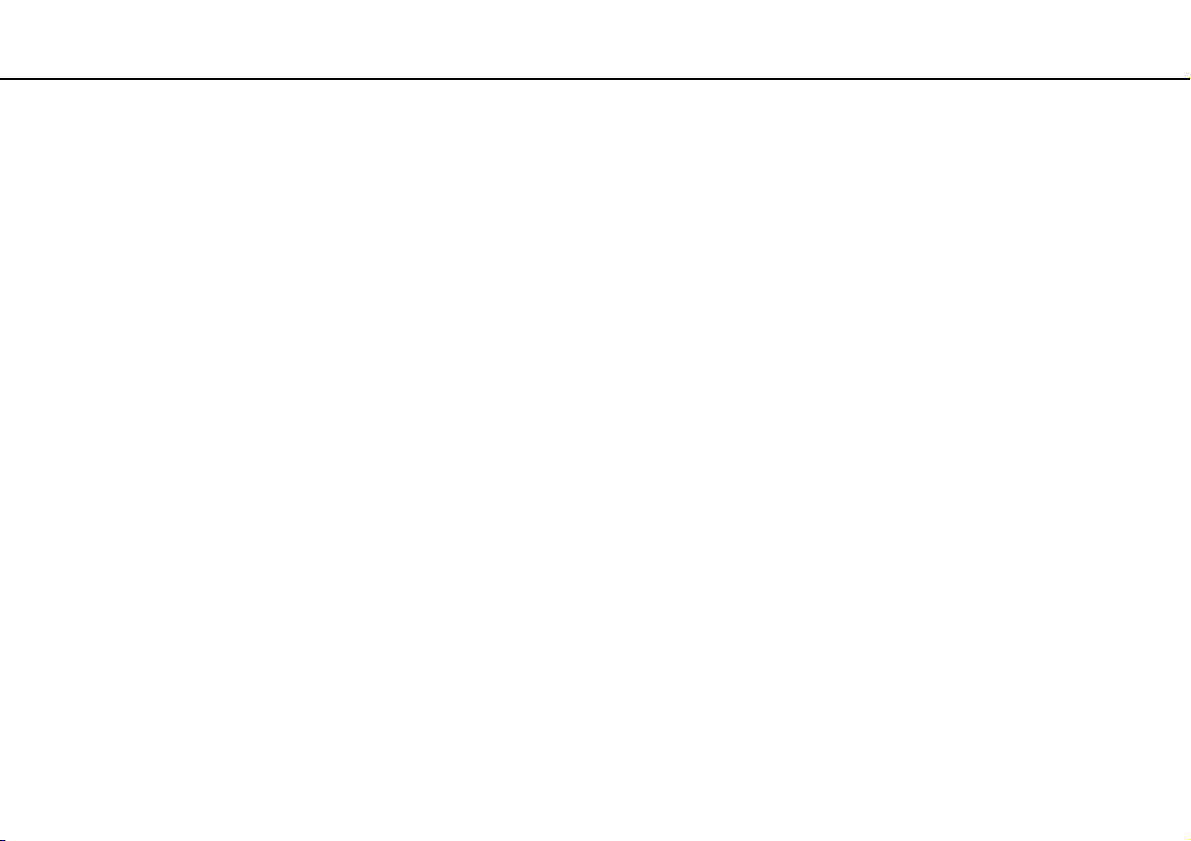
Avant-propos >
Ergonomie
10
nN
❑ Mobilier et posture – Asseyez-vous sur une chaise offrant un bon support lombaire. Réglez la hauteur de la chaise de
manière à ce que vos pieds reposent à plat sur le sol. Un repose-pieds pourrait vous assurer un plus grand confort.
Asseyez-vous confortablement; tenez-vous droit et évitez de vous affaler ou de trop vous incliner vers l'arrière.
❑ Angle de vision de l’écran – Réglez l’inclinaison de l’écran pour trouver la meilleure position. Vous pouvez réduire la
fatigue oculaire et musculaire en inclinant l’écran à une position appropriée. Réglez également la luminosité de l'écran.
❑ Éclairage – Choisissez un endroit où la fenêtre et l'éclairage produisent le moins de reflets et d'éblouissement sur l'écran.
Utilisez un éclairage indirect pour éviter la formation de points lumineux sur l’écran. Vous travaillerez plus confortablement
et plus efficacement avec un bon éclairage.
❑ Positionnement d'un écran externe – Un écran externe doit être placé à une distance confortable pour les yeux.
Assurez-vous que l’écran est au niveau des yeux ou légèrement plus bas lorsque vous êtes assis devant l’écran.

Préparation >
Préparation
Cette section décrit les fonctions de base de votre ordinateur VAIO.
!
Avant de démarrer votre ordinateur pour la première fois, ne connectez aucun autre équipement qui ne ferait pas partie intégrante de l’ordinateur.
Assurez-vous que seuls les accessoires fournis sont connectés à votre ordinateur lorsque vous le démarrez et procédez ensuite à la configuration de
votre système. Une fois cette opération terminée, branchez un seul périphérique à la fois (par exemple, une imprimante, un lecteur de disque dur
externe, un scanneur, etc.) en respectant les instructions du fabricant.
❑ Emplacements des commandes et des ports (page 12)
❑ À propos des témoins (page 18)
❑ Branchement à une source d’alimentation électrique (page 19)
❑ Utilisation de la batterie (page 20)
❑ Mise hors tension sécuritaire de votre ordinateur (page 28)
❑ Mise à jour de votre ordinateur (page 29)
11
nN

Préparation >
Emplacements des commandes et des ports
Emplacements des commandes et des ports
Prenez le temps de repérer les commandes et les ports illustrés dans les pages suivantes.
Avant
A Bouton de coupure du son (S1) (page 34)
B Bouton AV MODE (page 34)
C Témoin Verr. num. (page 18)
D Témoin Verr. maj (page 18)
E Témoin Arrêt défil (page 18)
F Bouton Alimentation
G Écran ACL (page 94)
H Haut-parleurs intégrés (stéréo)
I Clavier (page 31)
J Pavé tactile (page 33)
12
nN
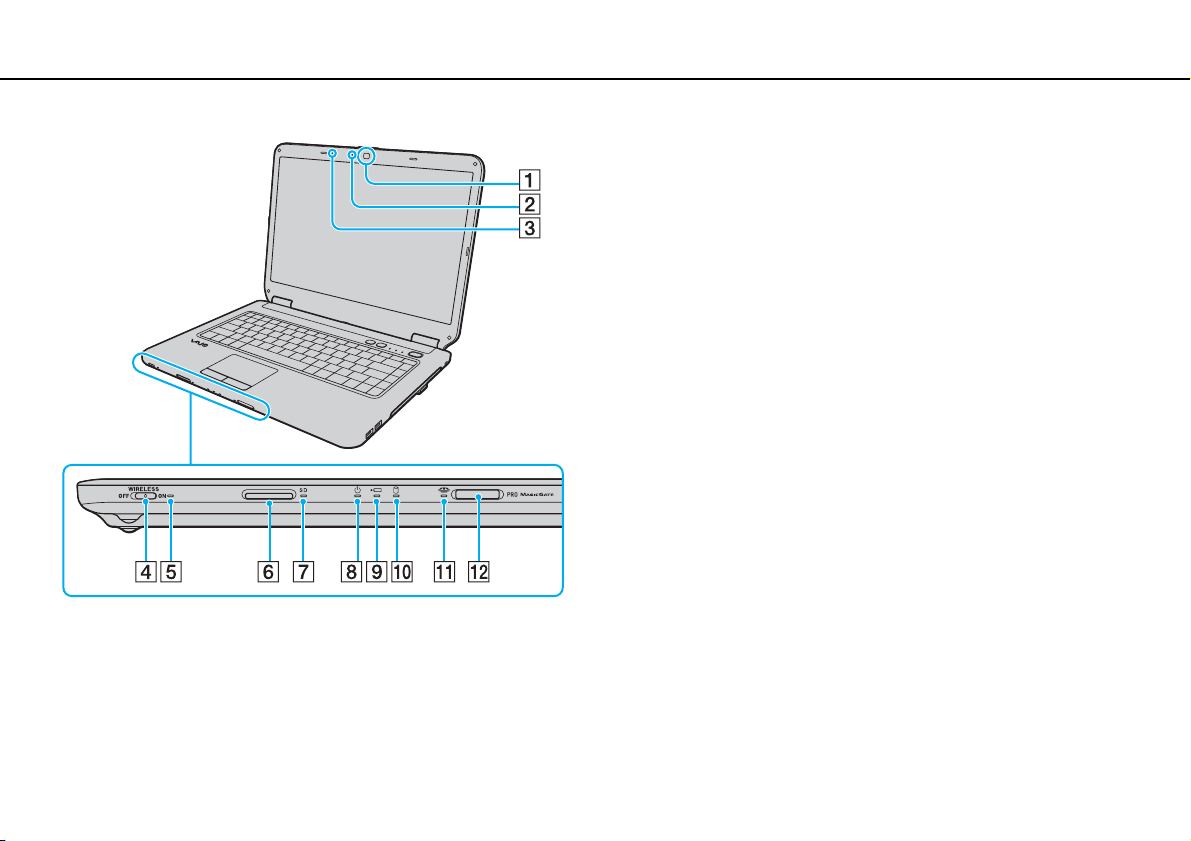
Préparation >
Emplacements des commandes et des ports
nN
A Caméra MOTION EYE intégrée (page 35)
B Témoin de la caméra MOTION EYE intégrée (page 18)
C Microphone intégré (monophone)
D Commutateur WIRELESS (page 55)
E Témoin WIRELESS (page 18)
F Fente de carte mémoire SD (page 49)
G Indicateur de carte mémoire SD (page 18)
H Témoin d'alimentation (page 18)
I Témoin de charge (page 18)
J Témoin de lecteur de disque (page 18)
K Indicateur de Memory Stick (page 18)
L Fente pour Memory Stick
* Votre ordinateur prend en charge les supports Memory Stick standard et
Memory Stick Duo.
*
(page 42)
13

Préparation >
Emplacements des commandes et des ports
Arrière
A Port DC IN (page 19)
B Port réseau (Ethernet) (page 54)
C Port modem (page 52)
14
nN

Préparation >
Emplacements des commandes et des ports
Côté droit
15
nN
A Ports USB (USB 2.0) à haute vitesse
B Lecteur de disque optique (page 36)
C Témoin du lecteur de disque optique (page 18)
D Bouton d’éjection du lecteur (page 36)
E Trou d’éjection manuelle (page 126)
F Fente Sécurité
* Prennent en charge les vitesses faible, moyenne et rapide.
*
(page 69)
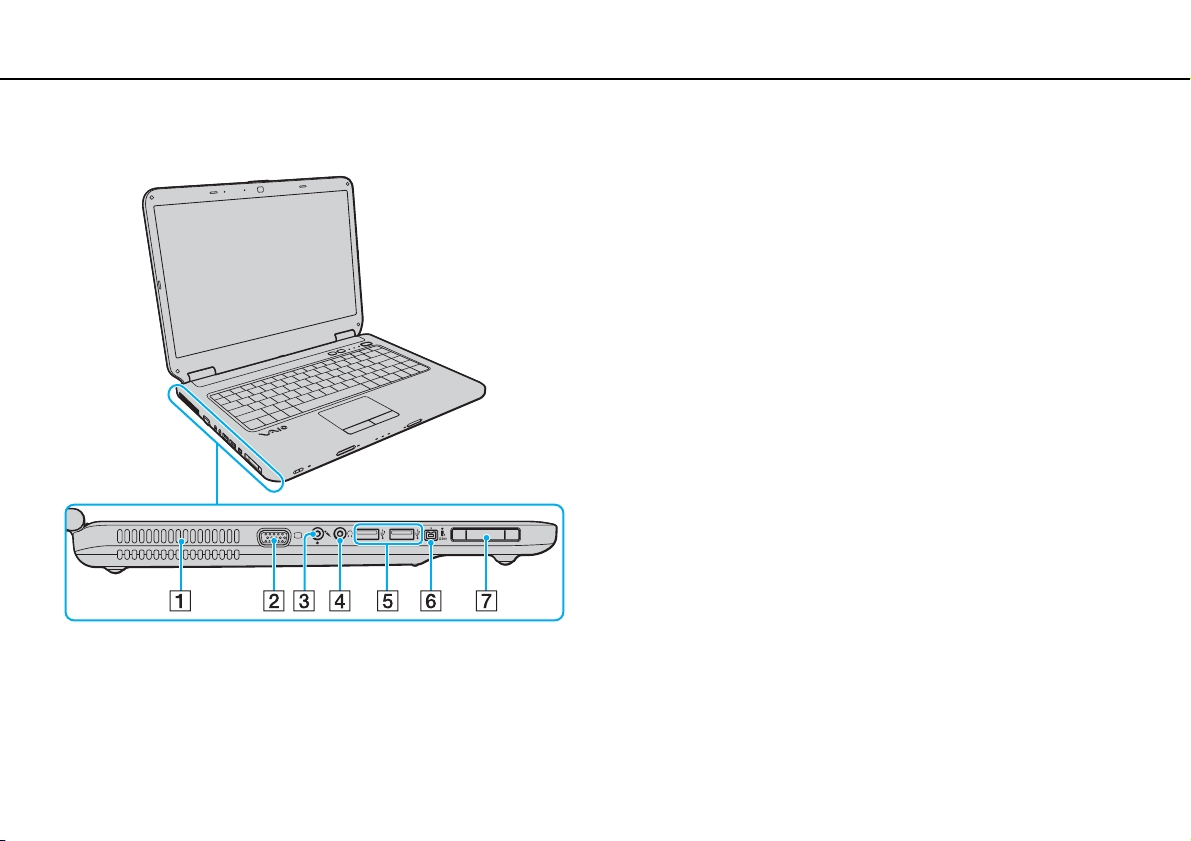
Préparation >
Emplacements des commandes et des ports
Côté gauche
A Grille d’aération
B Port pour l'écran (page 60)
C Prise micro (page 68)
D Prise de casque (page 59)
E Ports USB (USB 2.0) à haute vitesse
F Port i.LINK 4 broches (S400) (page 71)
G Fente ExpressCard/34 (page 47)
* Prennent en charge les vitesses faible, moyenne et rapide.
*
(page 69)
16
nN

Préparation >
Emplacements des commandes et des ports
Dessous
17
nN
A Connecteur de batterie (page 20)
B Grilles d’aération
C Couvercle du compartiment du module de mémoire (page 89)
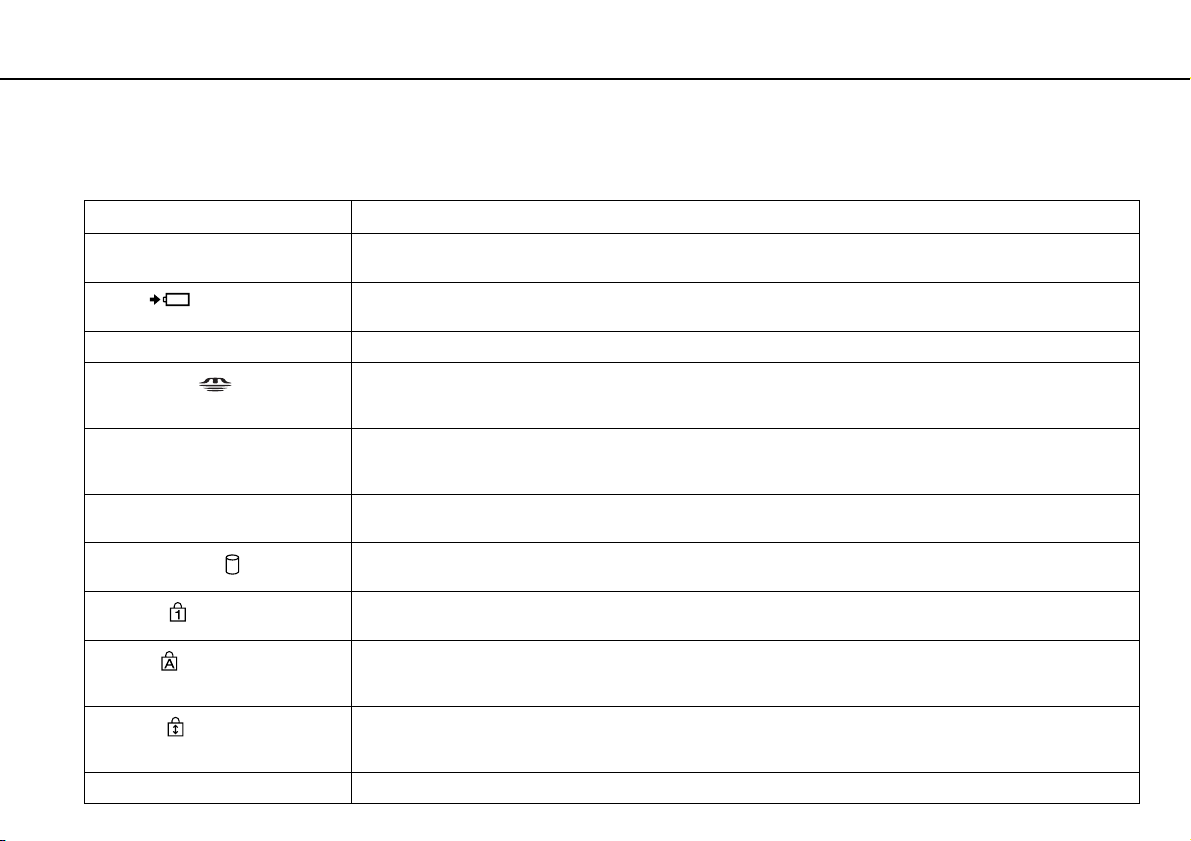
Préparation >
À propos des témoins
À propos des témoins
Votre ordinateur comporte les témoins suivants :
Témoin Fonctions
Alimentation 1 Il s'allume (vert) lorsque l'ordinateur est démarré, il clignote lentement (orange) lorsque l'ordinateur est en mode
Charge
Caméra MOTION EYE intégrée S’allume lorsque la caméra MOTION EYE intégrée est en cours d'utilisation.
Memory Stick
Carte mémoire SD Il s'illumine lorsque des données sont lues ou écrites sur la carte SD à partir de la fente de cette dernière. (Ne
Lecteur de disque optique Il s'illumine lorsque le lecteur lit ou écrit des données. Quand le témoin est éteint, le lecteur disque optique n’est
Lecteur de disque
Verr. num.
Verr. maj
Arrêt défil
WIRELESS S'allume lorsqu'une ou plusieurs options sans fil sont activées.
Veille et il s'éteint lorsque l'ordinateur est arrêté ou lorsqu'il passe en mode Veille prolongée.
S'allume lorsque la batterie est en cours de chargement. Pour de plus amples renseignements, veuillez
consulter la section intitulée Chargement de la batterie (page 23).
Il s'illumine lorsque des données sont lues ou écrites sur le Memory Stick à partir de la fente de ce dernier. (Ne
passez pas en mode Veille et n’éteignez pas l’ordinateur quand ce témoin est allumé.) Quand le témoin est
éteint, le Memory Stick n’est pas en cours d'utilisation.
passez pas en mode Veille et n’éteignez pas l’ordinateur quand ce témoin est allumé.) Quand le témoin est
éteint, la carte mémoire n’est pas utilisée.
pas en cours d'utilisation.
S'allume lorsque le dispositif de stockage intégré ou le lecteur de disque optique lit ou écrit des données.
Ne passez pas en mode Veille et n’éteignez pas l’ordinateur quand ce témoin est allumé.
Appuyez sur la touche Num Lk pour activer le pavé numérique. Appuyez une seconde fois sur cette touche
pour désactiver le pavé numérique. Le pavé numérique est désactivé quand le voyant est éteint.
Appuyez sur la touche Caps Lock pour saisir les lettres en majuscules. Les lettres s'inscrivent en minuscules
si vous appuyez sur la touche Shift alors que le témoin est allumé. Appuyez une seconde fois sur la touche
pour éteindre le témoin. La saisie normale reprend quand le témoin Verr. maj est éteint.
Appuyez sur les touches Fn+Scr Lk pour modifier le défilement de l’affichage. Le défilement normal reprend
quand le témoin Arrêt défil est éteint. La touche Scr Lk fonctionne différemment selon le programme utilisé et
ne fonctionne pas avec tous les programmes.
18
nN

Préparation >
Branchement à une source d’alimentation électrique
Branchement à une source d’alimentation électrique
Vous pouvez utiliser un adaptateur c.a. ou une batterie rechargeable pour alimenter votre ordinateur.
Utilisation de l’adaptateur c.a.
✍
Utilisez uniquement l'adaptateur c.a. fourni avec votre ordinateur.
Utilisation de l’adaptateur c.a.
1 Branchez une extrémité du cordon électrique (1) dans l’adaptateur c.a. (3).
2 Branchez l’autre extrémité du cordon électrique dans une prise c.a. (2).
3 Branchez le câble connecté à l'adaptateur c.a. (3) sur le port DC IN (4) de l’ordinateur.
!
La forme de la fiche d’alimentation c.c. est fonction de l’adaptateur c.a.
19
nN
✍
Pour débrancher complètement votre ordinateur de l’alimentation c.a., débranchez l’adaptateur c.a.
Veillez à ce que l'accès à la prise c.a. soit aisé.
Si vous ne prévoyez pas utiliser votre ordinateur pendant une période prolongée, mettez-le en mode Veille prolongée. Voir Utilisation du mode Veille
prolongée (page 82).

Préparation >
Utilisation de la batterie
Utilisation de la batterie
La batterie fournie avec votre ordinateur n'est pas entièrement chargée au moment de la livraison.
Installation de la batterie
Installation de la batterie
1 Éteignez l’ordinateur et fermez le couvercle de l'écran ACL.
2 Faites glisser le commutateur de batterie LOCK (1) vers l'intérieur.
20
nN

Préparation >
Utilisation de la batterie
21
nN
3 Faites glisser la batterie dans le compartiment de la batterie en l’inclinant comme illustré jusqu’à ce que les ergots qui
font saillie (2) de chaque côté du compartiment s’emboîtent dans les échancrures en forme de U (3) situées des deux
côtés de la batterie.

Préparation >
Utilisation de la batterie
nN
4 Insérez la batterie dans le compartiment de la batterie jusqu’à ce qu’un déclic se fasse entendre.
5 Faites glisser le commutateur de batterie LOCK vers l'extérieur afin de fixer solidement la batterie dans l'ordinateur.
✍
Quand l’ordinateur est directement raccordé à l’alimentation c.a. et qu’une batterie est installée, l’ordinateur utilise l’alimentation de la prise c.a.
!
Cet ordinateur est conçu pour fonctionner seulement avec les batteries originales de Sony.
22

Préparation >
Utilisation de la batterie
Chargement de la batterie
La batterie fournie avec votre ordinateur n'est pas entièrement chargée au moment de la livraison.
Chargement de la batterie
1 Installation de la batterie.
2 Branchez l'ordinateur à une source d'alimentation à l'aide de l'adaptateur c.a.
Le témoin de charge s'allume lorsque la batterie est en cours de chargement. Lorsque le niveau de charge maximal que
vous avez sélectionné à l'aide des fonctions de charge de la batterie est atteint, le témoin de charge s'éteint. Pour
sélectionner le niveau de charge maximum de votre choix, consultez la section Utilisation des Fonctions de charge de
la batterie (page 25).
État du témoin de charge Signification
Allumé (orange) La batterie est en cours de chargement.
Clignote en même temps que le témoin
d'alimentation vert
Clignote en même temps que le témoin
d'alimentation orange
Clignote rapidement (orange) Une erreur liée à la batterie s'est produite en raison
La batterie s’épuise. (mode normal)
La batterie s’épuise. (mode Veille)
d'une batterie défectueuse ou déverrouillée.
23
nN
!
Chargez la batterie comme indiqué dans ce manuel dès la première utilisation.

Préparation >
Utilisation de la batterie
✍
Laissez la batterie dans l’ordinateur quand celui-ci est directement raccordé à l’alimentation c.a. La batterie continue à se recharger pendant que vous
utilisez l’ordinateur.
Si la charge de la batterie descend au-dessous de 10%, vous devez brancher l'adaptateur c.a. pour recharger la batterie ou éteindre votre ordinateur et
installer une batterie entièrement chargée.
Votre ordinateur inclut une batterie au lithium-ion pouvant être rechargée en tout temps. Le chargement d’une batterie partiellement déchargée n’a pas
d’effet sur la durée de vie de celle-ci.
Il se peut qu’avec certains logiciels et périphériques, votre ordinateur ne passe pas en mode Veille prolongée, même lorsque la batterie est presque
déchargée. Pour éviter la perte de données lorsque la batterie est utilisée, vous devriez sauvegarder fréquemment vos données et activer manuellement
un mode de gestion de l’alimentation, tel que la Veille ou la Veille prolongée.
Si la batterie s'use complètement pendant votre ordinateur entre en mode Veille, vous perdrez toutes les données non sauvegardées. Impossible de
revenir en arrière à ce chapitre. Pour éviter de perdre vos données, sauvegardez-les régulièrement.
Quand l’ordinateur est directement raccordé à l’alimentation c.a. et qu’une batterie est installée, l’ordinateur utilise l’alimentation de la prise c.a.
24
nN

Préparation >
Utilisation de la batterie
nN
Utilisation des Fonctions de charge de la batterie
Vous pouvez personnaliser la méthode de chargement de la batterie en cours à l'aide des Fonctions de charge de la
batterie. Pour allonger la durée de vie de la batterie, activez la fonction d'entretien de la batterie.
Pour activer la fonction d'entretien de la batterie
1 Cliquez sur Démarrer, pointez sur Tous les programmes, puis cliquez sur VAIO Control Center.
2 Cliquez sur Gestion de l'alimentation et sur Fonctions de charge de la batterie.
3 Cliquez sur Avancés.
4 Cliquez pour cocher la case Activer la fonction d'entretien de la batterie.
5 Sélectionnez le niveau de charge maximum désiré.
6 Cliquez sur OK.
Pour vérifier le niveau de charge de la batterie
Suivez les étapes 1 à 3 de la section Pour activer la fonction d'entretien de la batterie ci-dessus et consultez les
informations détaillées. Si la capacité de charge de la batterie est faible, remplacez-la par une nouvelle batterie Sony
authentique.
25

Préparation >
Utilisation de la batterie
26
nN
Utilisation du papier peint d'augmentation de l'autonomie de la batterie
Vous pouvez augmenter l'autonomie de la batterie simplement en définissant un papier peint particulier comme arrière-plan
de votre bureau.
Pour définir le papier d'augmentation de l'autonomie de la batterie
1 Cliquez sur Démarrer, pointez sur Tous les programmes, puis cliquez sur VAIO Control Center.
2 Cliquez sur Affichage et ensuite sur Définition du papier-peint de longév. batterie longue.
3 Cliquez sur Défin. Longév. batt. longue.
Lorsque l’invite vous demande de confirmer, cliquez sur OK.

Préparation >
Utilisation de la batterie
27
nN
Extraction de la batterie
!
Vous pourriez perdre des données si vous retirez la batterie alors que l’ordinateur est allumé et non raccordé à l’adaptateur c.a., ou si vous retirez la
batterie alors que l’ordinateur est en mode Veille.
Retrait de la batterie
1 Éteignez l’ordinateur et fermez le couvercle de l'écran ACL.
2 Faites glisser le commutateur de batterie LOCK (1) vers l'intérieur.
3 Faites glisser le loquet RELEASE (2) vers l'intérieur, glissez vos doigts sous la languette (3) de la batterie, puis soulevez
la batterie dans le sens de la flèche et faites-la glisser pour l’extraire de l’ordinateur.

Préparation >
Mise hors tension sécuritaire de votre ordinateur
28
nN
Mise hors tension sécuritaire de votre ordinateur
Pour éviter de perdre des données non sauvegardées, assurez-vous d’éteindre votre ordinateur correctement, tel que décrit
ci-dessous.
Mise hors tension de votre ordinateur
1 Éteignez tous les périphériques raccordés à votre ordinateur.
2 Cliquez sur Démarrer, sur la flèche située à côté du bouton Verrouiller, puis sur Arrêter.
3 Répondez à tous les messages qui vous avertissent de sauvegarder vos documents ou de prendre en considération la
situation d’autres utilisateurs, et attendez que votre ordinateur s’éteigne automatiquement.
Le témoin d'alimentation s’éteint.

Préparation >
Mise à jour de votre ordinateur
29
nN
Mise à jour de votre ordinateur
Veillez à installer les plus récentes mises à jour des applications logicielles suivantes sur votre ordinateur afin qu'il fonctionne
plus efficacement.
❑ Windows Update
Cliquez sur Démarrer, Tous les programmes, puis sur Windows Update et suivez les instructions qui s’affichent à
l'écran.
❑ VAIO Update 4
Cliquez sur Démarrer, sur Tous les programmes, sur VAIO Update 4, sur Options VAIO Update, puis suivez les
instructions qui s’affichent à l’écran.
!
Votre ordinateur doit être connecté à Internet pour télécharger les mises à jour.

Utilisation de votre ordinateur VAIO >
Utilisation de votre ordinateur VAIO
Cette section vous fournit des conseils pour profiter de votre ordinateur VAIO au maximum.
❑ Utilisation du clavier (page 31)
❑ Utilisation du pavé tactile (page 33)
❑ Utilisation des boutons spéciaux (page 34)
❑ Utilisation de la caméra rotative MOTION EYE intégrée (page 35)
❑ Utilisation du lecteur de disque optique (page 36)
❑ Utilisation du Memory Stick (page 42)
❑ Utilisation d’autres modules/cartes mémoire (page 47)
❑ Utilisation d'Internet (page 52)
❑ Utilisation du réseau (LAN) (page 54)
❑ Utilisation du réseau local sans fil (page 55)
30
nN

Utilisation de votre ordinateur VAIO >
Utilisation du clavier
Utilisation du clavier
Votre clavier possède des touches supplémentaires qui effectuent des tâches propres au modèle.
Combinaisons et fonctions disponibles avec la touche Fn
✍
Certaines fonctions du clavier ne sont accessibles qu'une fois le lancement du système d’exploitation terminé.
Combinaisons/Fonction Fonctions
Fn + % (F2) : Activation/désactivation des haut-
parleurs
Fn + 2 (F3/F4) : Volume des haut-parleurs Change l'intensité du volume.
Fn + 8 (F5/F6) : Réglage de la luminosité Permet de régler la luminosité de l’écran ACL de votre ordinateur.
Fn + /T (F7) : affichage
Permet d'allumer et d'éteindre les haut-parleurs intégrés et les écouteurs.
Pour augmenter le volume, maintenez les touches Fn+F4 enfoncées ou appuyez sur Fn+F4 et
ensuite sur M ou ,.
Pour diminuer le volume, maintenez les touches Fn+F3 enfoncées ou appuyez sur Fn+F3 et
ensuite sur m ou <.
Pour augmenter l'intensité de la luminosité, maintenez les touches Fn+F6 enfoncées ou
appuyez sur Fn+F6 et ensuite sur M ou ,.
Pour diminuer l'intensité de la luminosité, maintenez les touches Fn+F5 enfoncées ou appuyez
sur Fn+F5 et ensuite sur m ou <.
Permet de choisir entre l’écran de votre ordinateur et un écran externe, ou d’opter pour un
affichage simultané sur les deux écrans.
31
nN

Utilisation de votre ordinateur VAIO >
Utilisation du clavier
Combinaisons/Fonction Fonctions
Fn + / (F9/F10) : zoom
Fn + (F12) : veille prolongée
32
nN
Change la taille d’affichage d’une image ou d’un document dans certains logiciels.
Pour faire en sorte que l'affichage paraisse plus petit et plus éloigné (zoom arrière), appuyez
sur les touches Fn+F9.
Pour faire en sorte que l'affichage paraisse plus grand et plus proche (zoom avant), appuyez
sur les touches Fn+F10.
Pour de plus amples informations, consultez le fichier d'aide inclus avec le VAIO Control Center.
Réduit la consommation électrique au minimum. Quand vous exécutez cette commande, la
configuration du système et des périphériques branchés est enregistrée sur le périphérique de
stockage intégré et l’alimentation du système est coupée. Pour ramener le système à son état
d'origine, appuyez sur le bouton d'alimentation.
Pour de plus amples renseignements sur la gestion de l'alimentation, veuillez consulter
Utilisation des modes d'économie d'énergie (page 80).

Utilisation de votre ordinateur VAIO >
Utilisation du pavé tactile
Utilisation du pavé tactile
Le pavé tactile vous permet de désigner, de sélectionner, et de faire glisser et défiler des objets affichés à l'écran.
Action Description
Pointer Faites glisser votre doigt sur le pavé tactile (1) pour déplacer le pointeur (2) vers un élément ou un objet.
Cliquer Appuyez une fois sur le bouton gauche (3).
Double-cliquer Appuyez deux fois sur le bouton gauche.
Cliquer avec le bouton droit Appuyez une fois sur le bouton droit (4). Dans bon nombre d'applications, cette action donne accès à un menu
contextuel abrégé.
Faire glisser Faites glisser votre doigt sur le pavé tactile tout en appuyant sur le bouton gauche.
Faire défiler Faites glisser votre doigt le long du bord droit du pavé tactile pour faire défiler l'écran verticalement. Faites glisser votre
doigt le long du bord inférieur pour faire défiler l'écran horizontalement (La fonction de défilement n'est opérationnelle
qu'avec les applications prenant en charge la fonctionnalité de défilement du pavé tactile).
33
nN
✍
Vous pouvez désactiver/activer le pavé tactile lorsqu'une souris est branchée à votre ordinateur. Pour changer les paramètres du pavé tactile, utilisez
VAIO Control Center.
!
Assurez-vous de raccorder une souris au dispositif avant de désactiver le pavé tactile. Si vous désactivez le pavé tactile avant d'avoir raccordé la souris,
vous devrez utiliser le clavier pour travailler avec le pointeur.

Utilisation de votre ordinateur VAIO >
Utilisation des boutons spéciaux
nN
Utilisation des boutons spéciaux
Votre ordinateur est équipé de boutons spéciaux qui vous permettent d'utiliser des fonctions particulières de l'ordinateur.
Bouton de fonction spéciale Fonctions
Exécute la tâche assignée au bouton par défaut.
Bouton de coupure du son (S1)
Bouton AV MOD E
Vous pouvez changer l'attribution à l'aide du VAIO Control Center.
Lance le VAIO Launcher, qui permet de sélectionner le logiciel désiré.
Vous pouvez modifier les options logicielles par défaut en allant dans le VAIO Launcher. Pour afficher la
fenêtre de configuration, appuyez sur le bouton AV MODE en le maintenant enfoncé.
34

Utilisation de votre ordinateur VAIO >
Utilisation de la caméra rotative MOTION EYE intégrée
Utilisation de la caméra rotative MOTION EYE intégrée
Votre ordinateur est équipé d'une caméra MOTION EYE intégrée.
À l'aide du logiciel de capture d'images préinstallé, vous pouvez réaliser les opérations suivantes :
❑ Capturer des images fixes et des films
❑ Détecter et capturer le mouvement des objets pour des fins de surveillance
❑ Éditer les données capturées
✍
Lorsque vous démarrez l'ordinateur, la caméra MOTION EYE intégrée s'active.
Il est possible d'établir une visioconférence à l'aide d'un logiciel adéquat.
!
Le fait de lancer ou de quitter votre logiciel de messagerie instantanée ou de montage vidéo n’active pas et ne désactive pas votre caméra MOTION EYE
intégrée.
Ne faites pas passer votre ordinateur en mode Veille ou Veille prolongée lorsque vous êtes en train d’utiliser la caméra MOTION EYE intégrée.
Vous ne pouvez pas utiliser la caméra MOTION EYE intégrée avec le logiciel Microsoft Windows Movie Maker.
Utiliser le logiciel préinstallé de capture d'images
1 Cliquez sur Démarrer, Tous les programmes, ArcSoft WebCam Companion 2 et WebCam Companion 2.
2 Cliquez sur l'icône de votre choix dans la fenêtre principale.
Pour savoir comment utiliser le logiciel en détail, consultez le fichier d’aide inclus avec le logiciel.
35
nN
✍
Lorsque vous capturez une image ou un film dans un endroit sombre, cliquez sur l'icône Capturer ou sur l'icône Enregistrement dans la fenêtre
principale et cliquez sur l'icône Paramètres de la WebCam et sélectionnez l'icône de faible niveau de lumière ou l'option de compensation du faible
niveau de lumière dans la fenêtre de propriétés.

Utilisation de votre ordinateur VAIO >
Utilisation du lecteur de disque optique
Utilisation du lecteur de disque optique
Votre ordinateur est équipé d'un lecteur de disque optique.
Il est possibles que certaines fonctionnalités et options de la présente section ne soient pas disponibles sur votre ordinateur.
Consultez les caractéristiques techniques pour savoir ce qu'il en est de votre ordinateur.
Pour insérer un disque
1 Mettez l'ordinateur en marche.
2 Appuyez sur la touche d'éjection (1) pour ouvrir le lecteur.
Le plateau du lecteur s'ouvre.
36
nN

Utilisation de votre ordinateur VAIO >
Utilisation du lecteur de disque optique
37
nN
3 Déposez un disque au centre du plateau avec l’étiquette tournée vers le haut et enfoncez-le doucement jusqu’à ce qu’il
s’enclenche.
4 Refermez le plateau en le poussant doucement.
!
Ne retirez pas le disque optique quand l’ordinateur est en mode d’économie d’énergie (Veille ou Veille prolongée). Avant d'enlever le disque, assurez-vous
de ramener l'ordinateur en mode Normal.

Utilisation de votre ordinateur VAIO >
Utilisation du lecteur de disque optique
38
nN
Médias pris en charge
Votre ordinateur permet la lecture et la gravure de CD, de DVD ou des Blu-ray DiscMC, selon le modèle choisi.
Consultez le tableau de référence ci-dessous pour trouver quels sont les types de médias qui sont pris en charge selon le
lecteur de disque optique.
LR : lisible et réinscriptible
L : lisible mais pas réinscriptible
– : ni lisible ni réinscriptible
CD-
CD
CD
ROM
Vidéo
Musique
DVD ±RW/
±R DL/RAM
Disque Blu-ray L L L L LR L L LR LR LR LR LR L
Disque Blu-ray
multifonction
*1
Le lecteur de disque DVD±RW/RAM de votre ordinateur ne prend pas en charge la cartouche DVD-RAM. Utilisez des disques sans cartouche ou des disques à
cartouche amovible.
*2
L'écriture de données sur des disques DVD-RAM monoface (2,6 Go) conformes à la version 1.0 de la norme DVD-RAM n'est pas prise en charge.
Les formats DVD-RAM Version 2.2/12X-SPEED DVD-RAM Révision 5.0 ne sont pas pris en charge.
*3
Le lecteur de disque Blu-ray de votre ordinateur ne prend pas en charge les disques BD-RE version 1.0 ni les disques à cartouche disque Blu-ray.
*4
Prend en charge la gravure de données vers des disques BD-R, version 1.1/1.2/1.3 (disques simple couche ayant une capacité de 25 Go, disques double couche
ayant une capacité de 50 Go) et sur des disques BD-RE, version 2.1 (disques simple couche ayant une capacité de 25 Go, disques double couche ayant une capacité
de 50 Go).
*5
L'écriture de données sur des disques Ultra Speed CD-RW n'est pas prise en charge.
LLL LLRLLLRLR LR LR LR – –
LL L L
CD
Extra
CD-R/RWDVD-
*5
LR
DVD
DVD-R/RWDVD+R/RWDVD+R DL
ROM
Video
LLLRLR LR LR LR L L
(Double
couche)
DVD-R DL
(Double
couche)
DVDRAM
*1 *2
BDROM
BD-R/RE
LR
*3
*4

Utilisation de votre ordinateur VAIO >
Utilisation du lecteur de disque optique
!
Cet appareil est conçu pour la lecture des disques conformes aux normes relatives aux disques compacts audio numériques (Standard CD). Un
DualDisc est un disque à deux faces qui combine l’enregistrement DVD sur une face et l’enregistrement audio numérique sur l’autre face. Vous devez
savoir que la face audio (face non DVD) d’un DualDisc peut ne pas être lue sur ce produit parce que ce format n’est pas conforme au Standard CD.
Lorsque vous achetez des disques préenregistrés ou des disques vierges pour votre ordinateur VAIO, veillez à lire attentivement les avis qui figurent
sur la pochette des disques afin de vérifier s'ils sont compatibles pour la lecture et et la gravure avec les lecteurs optiques de votre ordinateur. Sony
ne garantit PAS la compatibilité des lecteurs de disque optique VAIO avec des disques qui ne sont pas conformes avec la norme officielle « CD »,
« DVD », ou « Disque Blu-ray ». L’UTILISATION DE DISQUES NON CONFORMES PEUT CAUSER DES DOMMAGES IRRÉPARABLES À VOTRE
ORDINATEUR VAIO OU CAUSER DES CONFLITS DE LOGICIELS ET « GELER » LE SYSTÈME.
Pour toute question relative aux formats des disques, communiquez avec l’éditeur du disque préenregistré ou le fabricant du disque vierge utilisé.
✍
L'écriture sur des disques de 8 cm n’est pas prise en charge.
!
Mettez à jour la clé AACS pour lire des disques Blu-ray protégés par des droits d'auteur. La mise à jour de la clé AACS requiert une connexion Internet.
Comme c’est le cas avec d’autres périphériques pour supports optiques, il se peut que la compatibilité soit limitée ou que la lecture des disques Blu-ray ne
soit pas possible. Il se peut aussi que les ordinateurs VAIO ne prennent pas en charge la lecture de films sur des supports déjà enregistrés aux formats
AVC ou VC1 à un débit binaire élevé.
Il est nécessaire de procéder à des réglages de paramètres régionaux pour certains contenus sur DVD et disque BD-ROM. Si les paramètres régionaux
du lecteur de disque optique ne correspondent pas au code géographique du disque, la lecture est impossible.
39
nN
À moins que votre écran externe soit conforme à la norme HDCP (High-bandwidth Digital Content Protection), vous ne pourrez pas lire ou visualiser le
contenu des disques Blu-ray protégés par des droits d’auteur.
Certains contenus peuvent limiter la sortie vidéo à une définition ordinaire ou interdire carrément la sortie vidéo analogique. Il est vivement recommandé
d’implanter un environnement numérique conforme à la norme HDCP pour assurer une compatibilité et une qualité d’affichage optimales.
N’utilisez pas d’utilitaires résidant en mémoire lors de la lecture ou de la gravure d'un disque. Cela risque de provoquer un dysfonctionnement de
l’ordinateur.

Utilisation de votre ordinateur VAIO >
Utilisation du lecteur de disque optique
40
nN
Remarques sur l'utilisation du lecteur de disque optique
Remarques relatives à l'écriture de données sur un disque
❑ N'utilisez que des disques ronds. N'utilisez pas de disques d'autres formes (étoile, cœur, carte, etc.), cela pouvant
endommager le lecteur optique.
❑ Ne manipulez pas l’ordinateur et ne le secouez pas pendant que le lecteur de disque optique grave des données.
❑ Ne branchez ni ne débranchez l’adaptateur c.a. pendant que le lecteur de disque optique grave des données.
Remarques relatives à la lecture de disques
Observez les recommandations ci-dessous pour lire vos disques dans des conditions optimales :
❑ Il se peut que certains lecteurs de CD et lecteurs de disque optique ne puissent pas lire les CD audio créés avec le disque
CD-R ou CD-RW.
❑ Il se peut que certains lecteurs de DVD et lecteurs de disque optique ne puissent pas lire les DVD créés avec les disques
DVD+R DL, DVD-R DL, DVD+R, DVD+RW, DVD-R, DVD-RW ou DVD-RAM.
❑ Selon l'environnement d'exploitation, il est possible que vous expérimentiez des interruptions sonores et/ou des pertes
d'images durant la lecture d'un AVC HD.
❑ Ne passez pas à l'un ou l'autre des modes d'économie d'énergie pendant la lecture d'un disque sur votre ordinateur.
Remarques sur les codes géographiques
❑ Les indicateurs de code géographique sont étiquetés sur les disque ou emballages pour préciser dans quelle région et
sur quel type de lecteur vous pouvez lire le disque. Si le code de région géographique « all » (toutes), cela indique que
vous pouvez lire le disque dans la plupart des régions du monde. Si le code géographique pour votre zone de résidence
diffère de celui de l'étiquette, vous ne pouvez pas lire le disque dans votre ordinateur.

Utilisation de votre ordinateur VAIO >
Utilisation du lecteur de disque optique
41
nN
Lecture de disques
Pour lire un disque
1 Insérez un disque dans le lecteur optique.
!
Avant de lire un disque, branchez l'adaptateur c.a. à l'ordinateur et fermez toutes les applications logicielles en cours d'exécution.
2 Si rien ne s’affiche sur le bureau, cliquez sur Démarrer, pointez sur Tous les programmes, puis sélectionnez le logiciel
désiré pour lire le disque.
Pour savoir comment utiliser le logiciel, consultez le fichier d’aide inclus avec le logiciel.
Copie de fichiers sur des disques
Pour copier des fichiers sur un disque
1 Insérez un disque inscriptible dans le lecteur optique.
!
Avant de copier des fichiers sur un disque, branchez l'adaptateur c.a. à l'ordinateur et fermez toutes les applications logicielles en cours d'exécution.
2 Si rien ne s'affiche sur le bureau, cliquez sur Démarrer, pointez sur Tous les programmes, puis sélectionnez le logiciel
de gravure de désiré pour copier les fichiers sur le disque.
Pour savoir comment utiliser le logiciel, consultez le fichier d’aide inclus avec le logiciel.

Utilisation de votre ordinateur VAIO >
Utilisation du Memory Stick
42
nN
Utilisation du Memory Stick
Le Memory Stick est un support d’enregistrement à circuits intégrés compact, portable et polyvalent spécialement conçu pour
l’échange et le partage de données numériques avec des produits compatibles, par exemple, des appareils photo
numériques, des téléphones portables et d’autres périphériques. Amovible, ce support peut être utilisé pour le stockage
externe de données.
Avant d’utiliser le Memory Stick
La fente pour Memory Stick de votre ordinateur peut accueillir les supports Memory Stick standard et Memory Stick Duo, et
prend en charge les supports Memory Stick PRO, Memory Stick PRO Duo et Memory Stick PRO-HG Duo à haute vitesse et
à grande capacité.
Pour obtenir des renseignements à jour sur les supports Memory Stick, visitez le site Web Memory Stick à l’adresse
suivante : http://www.memorystick.com/en/
.

Utilisation de votre ordinateur VAIO >
Utilisation du Memory Stick
Insertion et dépose d’un Memory Stick
Pour insérer un Memory Stick
1 Repérez la fente pour Memory Stick.
2 Tenez le Memory Stick avec la flèche tournée vers le haut, en l'orientant vers la fente.
3 Glissez délicatement le Memory Stick dans son emplacement jusqu'à ce qu'un déclic se produise.
✍
Votre système détecte automatiquement le Memory Stick et le contenu de celui-ci s'affiche. Si rien ne s’affiche sur le bureau, cliquez sur Démarrer,
Ordinateur, puis double-cliquez sur l’icône du Memory Stick.
43
nN
✍
Vous pouvez insérer un Memory Stick Duo directement dans la fente sans qu'il soit nécessaire d'utiliser un adaptateur Memory Stick Duo.

Utilisation de votre ordinateur VAIO >
Utilisation du Memory Stick
!
Veillez à tenir le Memory Stick avec la flèche correctement orientée et insérez-la dans l'emplacement prévu à cet effet. Pour ne pas endommager
l’ordinateur ou le Memory Stick, ne forcez pas le support dans sa fente si vous rencontrez une résistance en l’insérant.
Avant d'utiliser un Memory Stick Micro (M2), assurez-vous de l'insérer dans un adaptateur M2 ou M2 Duo. Si vous insérez le support directement dans
la fente pour Memory Stick sans utiliser d'adaptateur, il se peut que vous ne puissiez le retirer de la fente.
Le Memory Stick Micro inséré dans un adaptateur M2 Duo pourrait ne pas fonctionner correctement si l'adaptateur M2 Duo est à son tour inséré dans
un adaptateur Memory Stick Duo.
Pour retirer un Memory Stick
!
Ne retirez pas le Memory Stick lorsque son témoin est allumé. Dans le cas contraire, vous risquez de perdre des données. Le chargement de volumes
importants de données pouvant prendre un certain temps, assurez-vous que le témoin est bien éteint avant de retirer le Memory Stick.
1 Vérifiez que le témoin du Memory Stick est éteint.
2 Appuyez sur le Memory Stick pour l'enfoncer à l'intérieur de l'ordinateur et relâchez-le.
Le Memory Stick s'éjecte.
3 Tirez le Memory Stick hors de son emplacement.
!
Retirez toujours délicatement le Memory Stick, sinon il pourrait s'éjecter inopinément de l'emplacement.
44
nN

Utilisation de votre ordinateur VAIO >
Utilisation du Memory Stick
Formatage d’un Memory Stick
Formatage d'un Memory Stick
Le Memory Stick a été formaté selon les paramètres par défaut en usine; il est prêt à être utilisé.
Si vous souhaitez reformater le support sur votre ordinateur, suivez les étapes suivantes.
!
Assurez-vous de bien utiliser le périphérique qui a été conçu pour formater le support, et que ce dernier prend en charge le Memory Stick lors du
formatage.
Le formatage du Memory Stick efface toutes les données qui s’y trouvent. Avant de procéder au formatage du support, assurez-vous qu'il ne contient
pas de données importantes.
Ne retirez pas le Memory Stick de la fente alors que le support est en cours de formatage. Cela peut provoquer un dysfonctionnement.
1 Glissez délicatement le Memory Stick dans son emplacement jusqu'à ce qu'un déclic se produise.
2 Cliquez sur Démarrer, puis sur Ordinateur pour afficher la fenêtre Ordinateur.
3 Double-cliquez sur l’icône du Memory Stick et sélectionnez Formater.
4 Cliquez sur Restaurer les paramètres par défaut.
!
La taille de l’unité d’attribution et du système de fichier peut varier.
45
nN
Ne sélectionnez pas NTFS dans la liste déroulante Système de fichiers; un dysfonctionnement pourrait en résulter.
✍
Le processus de formatage s’exécutera plus rapidement si vous sélectionnez Formatage rapide dans Options de formatage.

Utilisation de votre ordinateur VAIO >
Utilisation du Memory Stick
46
nN
5 Cliquez sur Démarrer.
6 Suivez les instructions apparaissant à l'écran.
!
Selon le support utilisé, le formatage du Memory Stick peut prendre du temps.
Remarques sur l'utilisation du Memory Stick
❑ Votre ordinateur a été testé et il a été déterminé qu'il est compatible avec les supports Memory Stick de marque Sony
jusqu'à la capacité de 16 Go, offertes au mois de janvier 2009. Cependant, la compatibilité de tous les supports Memory
Stick qui satisfont aux mêmes exigences que le support compatible n'est pas garantie.
❑ La compatibilité des Memory Stick dotés de plusieurs adaptateurs de conversion n’est pas garantie.
❑ MagicGate est le nom générique de la technologie de protection des droits d’auteur développée par Sony. Utilisez
toujours un Memory Stick pourvu du logo MagicGate.
❑ Excepté pour votre usage personnel, les lois sur le droit d'auteur interdisent l'utilisation de toutes les données audio ou
d'image que vous avez enregistrées sans le consentement préalable du titulaire du droit d'auteur. Par conséquent, les
Memory Stick contenant des données protégées en vertu du droit d'auteur ne peuvent être utilisées que conformément
à la loi.
❑ La fente pour Memory Stick de votre ordinateur ne prend pas en charge le transfert de données en parallèle à 8 bits
(transfert de données à haute vitesse).
❑ N'insérez pas plus d'un Memory Stick dans l'emplacement. Une insertion incorrecte du support risque de détériorer à la
fois votre ordinateur et le support.

Utilisation de votre ordinateur VAIO >
Utilisation d’autres modules/cartes mémoire
47
nN
Utilisation d’autres modules/cartes mémoire
Utilisation du module ExpressCard
Votre ordinateur est muni d’une fente pour ExpressCard/34* afin que vous puissiez transférer des données à des appareils
photo numériques, des caméscopes, des lecteurs de musique et d’autres périphériques audio/vidéo. Cette fente peut
accueillir un module ExpressCard/34
* Désignés ci-après « fente ExpressCard » et « module ExpressCard ».
Pour insérer un module ExpressCard
1 Repérez la fente ExpressCard.
2 Glissez délicatement le module ExpressCard dans la fente jusqu’à ce qu’un déclic se produise.
Ne forcez jamais l'insertion d'une carte dans sa fente.
(34 mm de largeur)* uniquement.

Utilisation de votre ordinateur VAIO >
Utilisation d’autres modules/cartes mémoire
✍
Si l’insertion du module se fait difficilement, retirez-le doucement et vérifiez que vous l’insérez bien dans le bon sens.
Veillez à utiliser le pilote le plus récent du fabricant du module ExpressCard.
Pour extraire un module ExpressCard
✍
Pour retirer un module ExpressCard lorsque l’ordinateur est éteint, sautez les étapes 1 à 4.
1 Cliquez deux fois sur l'icône Retirer le périphérique en toute sécurité dans la barre des tâches.
2 Sélectionnez le périphérique que vous souhaitez déconnecter.
3 Cliquez sur Arrêter.
4 Suivez les instructions à l'écran pour retirer le module ExpressCard.
5 Appuyez sur le module ExpressCard pour l’éjecter.
6 Saisissez doucement le module ExpressCard et sortez-le de son emplacement.
48
nN

Utilisation de votre ordinateur VAIO >
Utilisation d’autres modules/cartes mémoire
49
nN
Utilisation de la carte mémoire SD
Votre ordinateur est équipé d'une d'une fente pour carte mémoire SD. Vous pouvez utiliser cette fente pour transférer des données
entre des appareils photo numériques, des caméscopes, des lecteurs de musique et d’autres périphériques audio/vidéo.
Avant d’utiliser la carte mémoire SD
La fente pour carte mémoire SD de l’ordinateur accepte les cartes mémoire suivantes :
❑ Carte mémoire SD
❑ Carte mémoire SDHC
❑ MultiMediaCard (MMC)
Pour obtenir des informations à jour sur les cartes mémoire compatibles, consultez la rubrique En apprendre plus au sujet
de votre ordinateur VAIO (page 5) pour visiter le site Web de soutien approprié.

Utilisation de votre ordinateur VAIO >
Utilisation d’autres modules/cartes mémoire
Pour insérer une carte mémoire SD
1 Repérez la fente pour carte mémoire SD.
2 Tenez la carte mémoire SD avec la flèche tournée vers le haut, en l'orientant vers la fente.
3 Glissez délicatement la carte mémoire SD dans son emplacement jusqu’à ce qu’un déclic se produise.
Ne forcez jamais l'insertion d'une carte dans son emplacement.
✍
Si l’insertion de la carte mémoire SD se fait difficilement, retirez-la doucement et vérifiez que vous l’insérez bien dans le bon sens.
50
nN
Pour retirer une carte mémoire SD
1 Vérifiez que le témoin de la carte mémoire SD est éteint.
2 Appuyez sur la carte mémoire SD pour l'enfoncer à l'intérieur de l'ordinateur et relâchez-la.
La carte mémoire SD s’éjecte.
3 Tirez la carte mémoire SD hors de la fente.

Utilisation de votre ordinateur VAIO >
Utilisation d’autres modules/cartes mémoire
51
nN
Remarques sur l'utilisation des cartes mémoire
Remarques générale sur l'utilisation de la carte mémoire
❑ Assurez-vous d'utiliser des cartes mémoires compatibles avec les normes prises en charge par votre ordinateur.
❑ Veillez à tenir la carte mémoire avec la flèche correctement orientée et insérez-la dans l'emplacement prévu à cet effet.
Pour ne pas endommager l’ordinateur ou la carte mémoire, ne forcez pas le support dans sa fente si vous rencontrez une
résistance en l’insérant.
❑ Insérez ou retirez toujours délicatement la carte mémoire de la fente. Ne forcez pas non plus sur le support, que ce soit
pour l’insérer dans la fente ou pour l’en extraire.
❑ Ne retirez pas la carte mémoire lorsque le témoin d'accès aux médias est allumé. Dans le cas contraire, vous risquez de
perdre des données.
❑ N’essayez pas d’insérer une carte mémoire ou un adaptateur de carte mémoire d’un autre type dans la fente pour carte
mémoire SD. Il pourrait en effet être difficile de retirer la carte mémoire ou l’adaptateur incompatible, et vous risqueriez
d’abîmer votre ordinateur.
Remarques sur l'utilisation de la carte mémoire SD
❑ Votre ordinateur a été testé et il a été déterminé qu'il est compatible uniquement avec les principales cartes mémoire
offertes au mois de janvier 2009. Par conséquent, la compatibilité de toutes les cartes mémoire qui satisfont aux mêmes
exigences que le support compatible n'est pas garantie.
❑ Des cartes mémoire SD ayant une capacité maximale de 2 Go et des cartes mémoires SDHC ayant une capacité
maximale de 32 Go ont été testées et sont compatibles avec votre ordinateur.
❑ La fente pour carte mémoire SD de votre ordinateur n’accepte pas le dispositif de transmission de données à haute
vitesse de la carte mémoire SD et de la carte mémoire SDHC.

Utilisation de votre ordinateur VAIO >
Utilisation d'Internet
52
nN
Utilisation d'Internet
Avant de pouvoir utiliser internet, vous devez contacter un fournisseur de service Internet (FSI) et configurer les périphériques
nécessaires pour la connexion de votre ordinateur au Web.
Votre FSI peut vous offrir les types de connexions Internet suivants :
❑ Fiber to the Home (FTTH) (fibre jusqu'au foyer)
❑ Digital Subscriber Line (DSL) (ligne d'abonné numérique)
❑ Modem câble
❑ Satellite
❑ Accès par ligne commutée
Pour obtenir de plus amples informations sur les périphériques requis pour Internet et sur la manière de connecter votre
ordinateur, demandez à votre FSI.
✍
Pour connecter votre ordinateur à Internet en utilisant la fonction de réseau local sans fil, vous devrez configurer un réseau local sans fil. Pour de plus
amples informations, consultez la rubrique Utilisation du réseau local sans fil (page 55).
!
Lorsque vous connectez votre ordinateur à Internet, assurez-vous de prendre les mesures de sécurité appropriées pour protéger votre ordinateur contre
les menaces en ligne.
Si votre ordinateur ne possède pas de modem intégré, vous devrez peut-être y brancher un modem externe, par exemple un modem téléphonique USB,
un modem DSL ou un modem câble. Pour obtenir des instructions détaillées sur les configurations de connexion et la configuration d'un modem,
consultez le manuel inclus avec votre modem.

Utilisation de votre ordinateur VAIO >
Utilisation d'Internet
Pour brancher un câble téléphonique
!
Les procédures suivantes s’appliquent uniquement aux modèles dotés d’un modem intégré.
1 Branchez une extrémité du câble téléphonique (1) dans le port de modem de l’ordinateur.
2 Branchez l'autre extrémité dans la prise murale (2).
!
L’ordinateur ne fonctionne pas avec des lignes partagées, ne peut pas être raccordé à un téléphone public et peut également s’avérer incompatible avec
plusieurs lignes téléphoniques ou un central téléphonique privé (PBX). Certains de ces branchements peuvent entraîner un excès de courant électrique
et pourraient provoquer un dysfonctionnement du modem intégré.
Si vous branchez un câble téléphonique traversant un diviseur, il se peut que le modem ou le périphérique connecté ne fonctionne pas correctement.
Pour configurer une connexion Internet par ligne commutée
!
Les procédures suivantes s’appliquent uniquement aux modèles dotés d’un modem intégré.
1 Cliquez sur Démarrer, puis sur Panneau de configuration.
2 Cliquez sur Se connecter à Internet sous Réseau et Internet.
La fenêtre Se connecter à Internet s'affiche.
3 Cliquez sur Accès à distance.
4 Suivez les instructions apparaissant à l'écran.
53
nN

Utilisation de votre ordinateur VAIO >
Utilisation du réseau (LAN)
54
nN
Utilisation du réseau (LAN)
Vous pouvez connecter votre ordinateur à un réseau de type 1000BASE-T/100BASE-TX/10BASE-T par l'intermédiaire d'un
câble réseau Ethernet. Raccordez une extrémité d’un câble de réseau (non fourni) au port de réseau (Ethernet) de
l’ordinateur et l’autre extrémité du câble au réseau. Veuillez consulter votre administrateur réseau pour obtenir de plus
amples renseignements sur les paramètres de connexion et les périphériques nécessaires.
✍
Votre ordinateur peut être raccordé au réseau avec les paramètres par défaut.
!
Ne branchez pas de cordon téléphonique dans le port (Ethernet) réseau de votre ordinateur.
Si le port réseau (Ethernet) est branché à une des lignes téléphoniques ci-dessous, un courant électrique élevé passe par ce port et peut entraîner des
dommages, une surchauffe ou un incendie.
- Lignes téléphoniques résidentielles (poste à haut-parleur d'interphone) ou de bureau (téléphone de bureau à lignes multiples)
- Ligne d'abonné de téléphone public
- Private branch exchange (PBX)

Utilisation de votre ordinateur VAIO >
Utilisation du réseau local sans fil
55
nN
Utilisation du réseau local sans fil
La fonction de réseau local sans fil (WLAN) permet à tous vos périphériques numériques comportant une fonction WLAN de
communiquer librement entre eux sur un réseau. Un WLAN est un réseau par lequel un utilisateur peut se raccorder à un
réseau local (LAN) au moyen d’une connexion sans fil (radio).
Il est possibles que certaines fonctionnalités et options de la présente section ne soient pas disponibles sur votre ordinateur.
Consultez les caractéristiques techniques pour savoir ce qu'il en est de votre ordinateur.
La technologie WLAN prend en charge toute connectivité Ethernet normale avec, en plus, des avantages supplémentaires : la
mobilité et la connexion à distance. Vous pouvez ainsi accéder aux informations, de même qu’aux ressources Internet/intranet
et réseau, même au cours d’une réunion ou en déplacement.
Vous pouvez communiquer sans point d'accès, c'est-à-dire entrer en communication avec un nombre limité d'ordinateurs
(mode ad-hoc ou « poste à poste »). Vous pouvez également vous connecter par le biais d’un point d'accès vous permettant
de créer un réseau d'infrastructure complet.
Pour utiliser la fonction de réseau local sans fil
Pour utilisez la fonction de réseau local sans fil, vous devez d'abord la configurer.
!
Assurez vous d'activer le commutateur WIRELESS avant de démarrer la fonction de réseau local sans fil.
La norme IEEE 802.11a, utilisant une bande passante de 5 GHz, et la norme provisoire IEEE 802.11n, utilisant une bande passante de 2,4 GHz ou
5 GHz, ne sont pas offertes sur les réseaux ad-hoc.

Utilisation de votre ordinateur VAIO >
Utilisation du réseau local sans fil
❑ Au sujet des modèles dotés de l'utilitaire SmartWi Connection Utility
Utilisez SmartWi Connection Utility pour configurer la fonction de réseau sans fil. Consultez SmartWi Connection
Utility Help pour de plus amples informations.
Pour accéder à ce guide sur écran :
1 Cliquez sur Démarrer, Tous les programmes, puis cliquez sur SmartWi Connection Utility.
2 Cliquez sur SmartWi Connection Utility Help.
❑ Au sujet des modèles sans l'utilitaire SmartWi Connection Utility
Recherchez les informations au sujet du réseau sans fil à l'aide de Aide et support Windows pour configurer l'utilisation
de la fonction de réseau sans fil.
✍
Dans certains pays, il est possible que l’utilisation de produits WLAN soit réglementée à l’échelle locale (p. ex. le nombre de canaux limité). Par
conséquent, avant d’activer la fonction WLAN, lisez attentivement Renseignements relatifs à la sécurité.
WLAN utilise la norme IEEE 802.11a*/b/g ou la version préliminaire de la norme IEEE 802.11n*, qui précise le type de technologie utilisé. Elle prévoit
l’utilisation des méthodes de cryptage suivantes : WEP (Wired Equivalent Privacy), qui est un protocole de sécurité, le Wi-Fi Protected Access 2 (WPA2)
et le Wi-Fi Protected Access (WPA). Proposés conjointement par l’IEEE (Institute of Electrical and Electronics Engineers) et l’association Wi-Fi Alliance,
les systèmes de cryptage WPA2 et WPA sont basés sur les normes en la matière, accroissent le niveau de protection de données et contrôlent l’accès
aux réseaux Wi-Fi. WPA a été conçu pour être compatible avec la norme IEEE 802.11i. Basé sur l’algorithme de cryptage de données optimisé Temporal
Key Integrity Protocol (TKIP), il met en œuvre le protocole 802.1X et Extensible Authentication Protocol (EAP) afin de renforcer le mécanisme
d’authentification de l’utilisateur. Le cryptage des données protège les liaisons sans fil vulnérables entre les clients et les points d'accès. Il existe
également d'autres mécanismes de sécurité LAN destinés au maintien de la confidentialité, notamment : la protection par mot de passe, le cryptage de
bout en bout, les réseaux virtuels et l'authentification. Le système de cryptage WPA2, qui correspond à la seconde génération de la norme WPA, assure
une protection accrue des données et un contrôle supérieur d’accès au réseau. Il a été conçu pour sécuriser toutes les versions des dispositifs 802.11,
y compris les dispositifs conformes aux normes 802.11b, 802.11a, 802.11g et à la version préliminaire de la norme 802.11n, multibandes et
multimodes. De plus, étant basé sur la norme 802.11i ratifiée de l’IEEE, le système WPA2 confère une sécurité de type gouvernemental en mettant en
œuvre l’algorithme de cryptage AES conforme à la norme FIPS 140-2 du National Institute of Standards and Technology (NIST) et une authentification
basée sur la norme 802.1X. La norme WPA2 a une compatibilité ascendante avec le WPA.
*Consultez les caractéristiques techniques pour savoir ce qu'il en est de votre ordinateur.
56
nN

Utilisation de votre ordinateur VAIO >
Utilisation du réseau local sans fil
La norme IEEE 802.11b/g est une norme LAN sans fil qui utilise une bande passante de 2,4 GHz. La norme IEEE 802.11g assure des communications
à une vitesse plus élevée que celles de la norme IEEE 802.11b.
La norme IEEE 802.11a est une norme LAN sans fil qui utilise une bande passante de 5 GHz.
La norme IEEE 802.11n est une norme LAN sans fil qui utilise une bande passante de 2,4 ou 5 GHz.
Les périphériques LAN sans fil qui utilisent une bande passante de 2,4 GHz et ceux qui utilisent une bande passante de 5 GHz ne peuvent communiquer
entre eux, car les fréquences sont différentes.
La bande passante de 2,4 GHz utilisée par les périphériques compatibles LAN sans fil est également utilisée par divers autres appareils. Bien que les
périphériques compatibles avec la technologie LAN sans fil soient conçus pour subir le moins possible l'interférence des autres appareils qui utilisent
la même bande passante, ladite interférence peut ralentir la vitesse de communication, réduire la plage de communication ou couper les connexions
sans fil.
La vitesse de communication varie suivant la distance qui sépare les périphériques de communication, la présence d'obstacles entre ces périphériques,
la configuration du périphérique, les conditions radio et le logiciel utilisé. De plus, les conditions radio peuvent interrompre les communications.
La plage de communication varie suivant la distance qui sépare les périphériques de communication, la présence d'obstacles entre ces périphériques,
les conditions radio, l'environnement immédiat (présence de murs, matériaux utilisés dans les murs, etc.) et le logiciel utilisé.
Il est possible que la vitesse de communication réelle ne soit pas aussi rapide que celle affichée sur votre ordinateur.
L’utilisation des produits conformes aux normes IEEE 802.11b et IEEE 802.11g sur le même réseau sans fil peut réduire la vitesse de communication
en raison d’interférences radio. En raison de cela, les produits IEEE 802.11g sont conçus pour réduire la vitesse de communication, afin d’assurer la
communication avec les produits IEEE 802.11b. Lorsque la vitesse de communication est inférieure à la vitesse prévue, il se peut qu'elle augmente si
vous changez le canal de communication sans fil sur le point d'accès.
57
nN

Utilisation de périphériques >
nN
Utilisation de périphériques
Vous pouvez étoffer les fonctionnalités de votre ordinateur VAIO en utilisant les différents ports présents sur votre unité.
❑ Connexion de haut-parleurs externes ou d'écouteurs (page 59)
❑ Connexion d'un écran externe (page 60)
❑ Sélection du mode d'affichage (page 63)
❑ Utilisation de la fonction Écrans multiples (page 65)
❑ Connexion d'un microphone externe (page 68)
❑ Connexion d'un périphérique USB (page 69)
❑ Connexion d'un périphérique i.LINK (page 71)
58

Utilisation de périphériques >
Connexion de haut-parleurs externes ou d'écouteurs
59
nN
Connexion de haut-parleurs externes ou d'écouteurs
Vous pouvez brancher à votre ordinateur des périphériques de son externes (non fourni), comme des haut-parleurs et des
casques.
Connexion de haut-parleurs externes
✍
Assurez-vous que vos haut-parleurs peuvent être utilisés avec un ordinateur.
!
Diminuez le volume des haut-parleurs avant de les allumer.
Branchez les haut-parleurs (1) à la prise casque (2) i avec un câble de haut-parleur (3) (non fourni).

Utilisation de périphériques >
Connexion d'un écran externe
60
nN
Connexion d'un écran externe
Vous avez la possibilité de connecter un écran externe (non fourni) à votre ordinateur. Vous pouvez, par exemple, relier votre
ordinateur à un écran d’ordinateur ou à un projecteur.
Il est possibles que certaines fonctionnalités et options de la présente section ne soient pas disponibles sur votre ordinateur.
✍
Branchez le cordon d'alimentation de l'écran externe après avoir connecté tous les autres câbles.
Connexion d'un écran d’ordinateur
Vous avez la possibilité de connecter un écran d’ordinateur à votre ordinateur.
Connexion d’un écran
1 Au besoin, branchez une extrémité du cordon d’alimentation de l’écran (1) dans votre écran et l’autre extrémité dans une
prise c.a.
2 Branchez le câble de l’écran (2) dans le port de l’écran (3) a sur l’ordinateur.

Utilisation de périphériques >
Connexion d'un écran externe
nN
Connexion d'un écran d’ordinateur multimédia
Vous pouvez connecter un écran d’ordinateur multimédia intégrant des haut-parleurs et un microphone directement à
l’ordinateur.
Connexion d’un écran d’ordinateur multimédia
1 Branchez le cordon d’alimentation de l’écran multimédia (1) sur une prise c.a.
2 Branchez le câble de l’écran (2) dans le port de l’écran (3) a sur l’ordinateur.
3 Branchez le câble de haut-parleur (4) dans la prise de casque (5) i de l’ordinateur.
4 Branchez le câble du microphone (6) dans la prise microphone (7) m de l'ordinateur.
61

Utilisation de périphériques >
Connexion d'un écran externe
Connexion d'un projecteur
Vous avez la possibilité de connecter un projecteur (projecteur ACL Sony par exemple) à votre ordinateur.
Connexion d’un projecteur
1 Branchez le cordon d’alimentation (1) du projecteur dans une prise c.a.
2 Branchez un câble de l’écran (2) dans le port de l’écran (3) a sur l’ordinateur.
3 Branchez le câble audio (4) dans la prise de casque (5) i de l’ordinateur.
4 Branchez le câble de l’écran et le câble audio dans la prise et le port du projecteur (6).
62
nN

Utilisation de périphériques >
Sélection du mode d'affichage
63
nN
Sélection du mode d'affichage
Lorsqu'un écran externe est connecté, vous pouvez choisir l'écran de votre ordinateur ou l'écran externe en tant que moniteur
principal.
Si vous voulez travailler simultanément sur l'écran de votre ordinateur et sur l'écran externe, veuillez consulter la section
Utilisation de la fonction Écrans multiples (page 65) pour obtenir de plus amples renseignements.
La procédure de choix de l’écran dépend du contrôleur vidéo utilisé dans votre ordinateur.
Consultez les caractéristiques techniques pour savoir ce qu'il en est de votre ordinateur.

Utilisation de périphériques >
Sélection du mode d'affichage
Pour sélectionner un écran
✍
Vous pourriez ne pas être capable d’afficher le même contenu sur l’écran de votre ordinateur et sur l’écran externe ou sur un projecteur en même temps,
selon le type de votre écran externe ou projecteur.
Mettez votre écran externe en marche avant de démarrer votre ordinateur.
❑ Sur les modèles dotés de l'accélérateur graphique Intel Graphics Media Accelerator
1 Cliquez sur le bureau avec le bouton droit de la souris et sélectionnez Personnaliser.
2 Cliquez sur Paramètres d’affichage.
3 Suivez les instructions à l'écran pour modifier les réglages.
❑ Sur les modèles dotés de la carte vidéo NVIDIA
1 Cliquez sur Démarrer, puis sur Panneau de configuration.
2 Cliquez sur Options supplémentaires.
3 Cliquez sur NVIDIA Control Panel.
4 Sélectionnez l'option de configuration de l'écran dans Affichage.
5 Suivez les instructions à l'écran pour modifier les réglages.
❑ Sur les modèles dotés de la carte vidéo ATI
Lorsqu’un écran externe de l’ordinateur est connecté, vous avez la possibilité de modifier le paramètre Principal/Clone
en suivant la procédure ci-dessous :
1 Cliquez sur Démarrer, Tous les programmes, puis cliquez sur Catalyst Control Center.
2 Cliquez sur CCC.
3 Suivez les instructions à l'écran pour modifier les réglages.
Pour de plus amples renseignements, veuillez consulter le fichier d'aide.
64
nN

Utilisation de périphériques >
Utilisation de la fonction Écrans multiples
65
nN
Utilisation de la fonction Écrans multiples
La fonction Écrans multiples permet d'afficher différentes parties du bureau sur des écrans distincts. Par exemple, si vous
utilisez un écran externe branché sur le port d'écran, l'écran de votre ordinateur et l'écran externe peuvent fonctionner comme
un seul bureau.
La procédure pour utiliser la fonction Écrans multiples dépend du contrôleur vidéo utilisé dans votre ordinateur.
Consultez les caractéristiques techniques pour savoir ce qu'il en est de votre ordinateur.
Vous pouvez déplacer le curseur d'un écran à l'autre. Cela vous permet de faire glisser des objets, tels que la fenêtre d'une
application ouverte ou une barre d'outils, d'un écran à l'autre.

Utilisation de périphériques >
Utilisation de la fonction Écrans multiples
Pour utiliser la fonction Écrans multiples
✍
Il se peut que votre écran externe ne prenne pas en charge la fonction Écrans multiples.
Il se peut également que certaines applications logicielles ne soient pas compatibles avec les paramètres de la fonction Écrans multiples.
Assurez-vous que l'ordinateur ne passe pas en mode Veille ou Veille prolongée pendant que vous utilisez la fonction Écrans multiples. Dans le cas
contraire, il est possible que l'ordinateur ne revienne pas en mode Normal.
Si vous définissez des couleurs différentes sur chacun des écrans, n'étendez pas une fenêtre individuelle sur deux écrans. Dans le cas contraire, il est
possible que votre logiciel ne fonctionne pas correctement.
Définissez un nombre inférieur de couleurs ou une résolution plus basse pour chaque écran.
❑ Sur les modèles dotés de l'accélérateur graphique Intel Graphics Media Accelerator
1 Cliquez sur le bureau avec le bouton droit de la souris et sélectionnez Personnaliser.
2 Cliquez sur Paramètres d’affichage.
3 Suivez les instructions à l'écran pour modifier les réglages.
66
nN

Utilisation de périphériques >
Utilisation de la fonction Écrans multiples
❑ Sur les modèles dotés de la carte vidéo NVIDIA ou ATI
1 Cliquez sur Démarrer, puis sur Panneau de configuration.
2 Cliquez sur Ajuster la résolution de l’écran sous Apparence et personnalisation.
3 Faites un clic droit sur l'écran 2 et sélectionnez Attachée.
4 Cliquez sur OK.
Lorsque l’invite vous demande de confirmer, cliquez sur Oui.
✍
Vous pouvez également changer l’attribution du bouton de coupure du son (S1) pour activer les écrans multiples au moyen du bouton de coupure du
son (S1). Pour changer l’attribution du bouton de coupure du son (S1), appuyez sur le bouton S1 et maintenez-le enfoncé pour faire afficher la fenêtre
servant à modifier l’attribution du bouton. Pour obtenir de plus amples renseignements sur le bouton de coupure du son (S1), veuillez consulter la
section Utilisation des boutons spéciaux (page 34).
En outre, vous pouvez régler les couleurs et la résolution de chaque écran et personnaliser la fonction Écrans multiples.
67
nN

Utilisation de périphériques >
Connexion d'un microphone externe
Connexion d'un microphone externe
Si vous utilisez un périphérique d'entrée du son, par exemple, pour dialoguer sur Internet, vous devez brancher un
microphone externe (non fourni).
Pour connecter un microphone externe
Branchez le câble du microphone (1) dans la prise microphone (2) m.
✍
Assurez-vous que votre microphone peut être utilisé avec un ordinateur.
68
nN

Utilisation de périphériques >
Connexion d'un périphérique USB
69
nN
Connexion d'un périphérique USB
Vous pouvez faire l'achat d'un périphérique à bus série universel (USB), comme une souris, un lecteur de disquette, un
haut-parleur et une imprimante et le connecter à votre ordinateur.
Connexion d’un périphérique USB
1 Sélectionnez le port USB (1) que vous préférez utiliser.
2 Branchez le périphérique USB de la souris (2) sur le port USB.

Utilisation de périphériques >
Connexion d'un périphérique USB
70
nN
Remarques sur la connexion d'un périphériques USB
❑ Il est possible que vous deviez installer le pilote fourni avec votre périphérique USB avant de l'utiliser. Pour de plus amples
renseignements, veuillez consulter le manuel du périphérique USB.
❑ Pour imprimer des documents, veuillez vous assurer d'utiliser une imprimante compatible avec votre version de Windows.
❑ Pour obtenir des informations sur la manière d'enlever un périphérique USB, consultez le manuel inclus avec le
périphérique.
❑ Pour protéger votre ordinateur et/ou les périphériques USB, veuillez respecter les consignes suivantes :
❑ Si vous déplacez votre ordinateur pendant que des périphériques USB y sont connectés, évitez de soumettre les
ports USB à tout choc ou à toute pression.
❑ Ne mettez pas votre ordinateur dans un sac ou dans un étui de transport alors que des périphériques USB y sont
connectés.

Utilisation de périphériques >
Connexion d'un périphérique i.LINK
71
nN
Connexion d'un périphérique i.LINK
Votre ordinateur comporte un port i.LINK que vous pouvez utiliser pour connecter un périphérique i.LINK, par exemple un
caméscope numérique.
✍
i.LINK est une marque de commerce de Sony Corporation utilisée pour indiquer qu’un produit comporte une connexion IEEE 1394. La procédure à
suivre pour établir une connexion i.LINK diffère selon l’application logicielle, le système d’exploitation et les périphériques compatibles i.LINK que vous
utilisez. Tous les produits dotés d’une connexion i.LINK ne sont pas systématiquement conçus pour communiquer entre eux. Pour de plus amples
renseignements concernant les conditions d'exploitation et les consignes de connexion, veuillez consulter le manuel de votre périphérique compatible
i.LINK. Avant de connecter des périphériques compatibles i.LINK PC à votre système, comme un lecteur de CD-RW ou un disque dur, vérifiez la
compatibilité de ces périphériques avec votre système d'exploitation ainsi que les caractéristiques d'exploitation requises.
Remarques sur la connexion de périphériques i.LINK
❑ Le port i.LINK de votre ordinateur ne peut alimenter un périphérique externe. Si le périphérique externe nécessite une
alimentation extérieure, assurez-vous de brancher cette alimentation.
❑ Le port i.LINK prend en charge des débits allant jusqu'à 400 Mbits/s. Cependant, le débit réel dépend de la vitesse de
transfert du périphérique externe.
❑ Il est possible que les câbles i.LINK optionnels ne soient pas disponibles dans certains pays ou certaines régions.
❑ Une connexion i.LINK établie avec d'autres périphériques compatibles n'est pas garantie à 100%.
❑ Il est possible que la connexion i.LINK ne soit pas disponible selon l’application logicielle, le système d’exploitation et les
périphériques compatibles i.LINK que vous utilisez. Pour de plus amples renseignements, veuillez consulter le manuel
de votre logiciel.
❑ Vérifiez les caractéristiques de fonctionnement et la compatibilité du système d’exploitation des périphériques
informatiques compatibles avec i.LINK (par exemple, un lecteur de disque dur ou de CD-RW) avant de les raccorder à
votre ordinateur.

Utilisation de périphériques >
Connexion d'un périphérique i.LINK
72
nN
Connexion d'un caméscope numérique
Pour connecter un caméscope numérique
Branchez une extrémité du câble i.LINK (1) (non fourni) dans le port i.LINK (2) de l’ordinateur et l’autre extrémité dans le port
DV In/Out (3) du caméscope numérique.
✍
La procédure de connexion varie selon le périphérique i.LINK compatible. Pour de plus amples renseignements, veuillez consulter le manuel du
périphérique.
Vous ne pouvez pas accéder aux images stockées sur le Memory Stick lorsque vous utilisez une connexion i.LINK.

Personnalisation de votre ordinateur VAIO >
73
nN
Personnalisation de votre ordinateur VAIO
Cette section explique brièvement comment modifier les principaux paramètres de votre ordinateur VAIO. Vous apprendrez,
entre autres, à utiliser votre logiciel et vos utilitaires Sony, et à personnaliser leur apparence.
❑ Configuration du mot de passe (page 74)
❑ Utilisation de VAIO Control Center (page 79)
❑ Utilisation des modes d'économie d'énergie (page 80)
❑ Utilisation de VAIO Power Management (page 84)

Personnalisation de votre ordinateur VAIO >
Configuration du mot de passe
74
nN
Configuration du mot de passe
Utilisez l'une des fonctions BIOS pour configurer le mot de passe.
Une fois le mot de passe configuré, vous serez invité à le saisir après l’apparition du logo VAIO pour démarrer votre
ordinateur. Le mot de passe de mise sous tension vous permet de protéger votre ordinateur contre tout accès non autorisé.
Ajout du mot de passe de mise sous tension
Le mot de passe de mise sous tension vous permet de protéger votre ordinateur contre tout accès non autorisé.
Il existe deux types de mots de passe de mise sous tension : le mot de passe machine et le mot de passe de l'utilisateur. Le
mot de passe machine est fourni aux utilisateurs qui détiennent des droits d'administrateur sur l'ordinateur afin qu'ils puissent
modifier toutes les options de configuration de l'écran de configuration BIOS, ainsi que démarrer l'ordinateur. Le mot de passe
de l'utilisateur est fourni aux utilisateurs ordinaires afin qu'ils puissent modifier certaines options de configuration BIOS, ainsi
que démarrer l'ordinateur. Pour configurer le mot de passe de l'utilisateur, vous devez d'abord configurer le mot de passe
machine.
!
Une fois que vous avez configuré un mot de passe de mise sous tension, vous ne pouvez pas démarrer votre ordinateur sans entrer le mot de passe.
Veillez à ne pas oublier ce mot de passe. Inscrivez le mot de passe sur un bout de papier et conservez-le dans un endroit sécuritaire.
Si vous oubliez votre mot de passe de mise sous tension et que vous avez besoin d’aide, des frais de réinitialisation du mot de passe vous seront
facturés, et vous devrez possiblement confier votre ordinateur à un atelier de service pour la réinitialisation.

Personnalisation de votre ordinateur VAIO >
Configuration du mot de passe
75
nN
Pour ajouter un mot de passe de mise sous tension (mot de passe machine)
1 Mettez l'ordinateur en marche.
2 Appuyez sur la touche F2 lorsque le logo VAIO s'affiche.
L'écran de configuration BIOS s'affiche. Dans le cas contraire, redémarrez votre ordinateur et appuyez sur la touche F2
à plusieurs reprises lorsque le logo VAIO s'affiche.
3 Appuyez sur la touche < ou , pour sélectionner Security afin d'afficher l’onglet Security, puis choisissez Set Machine
Password et appuyez sur la touche Enter.
4 Sur l'écran d’entrée du mot de passe, entrez le mot de passe deux fois, puis appuyez sur la touche Enter.
Le mot de passe peut comporter jusqu'à 32 caractères alphanumériques (espaces incluses).
5 Sélectionnez Password when Power On sous Security et appuyez sur la touche Enter.
6 Changez le paramètre de Disabled à Enabled.
7 Appuyez sur la touche < ou , pour sélectionner Exit, puis sur Exit Setup; enfin, appuyez sur la touche Enter.
Lorsque l’invite vous demande de confirmer le mot de passe, appuyez sur la touche Enter.

Personnalisation de votre ordinateur VAIO >
Configuration du mot de passe
nN
Pour ajouter un mot de passe de mise sous tension (mot de passe de l'utilisateur)
!
Avant de configurer le mot de passe de l'utilisateur, vous devez d'abord configurer le mot de passe machine.
1 Mettez l'ordinateur en marche.
2 Appuyez sur la touche F2 lorsque le logo VAIO s'affiche.
L'écran de configuration BIOS s'affiche. Dans le cas contraire, redémarrez votre ordinateur et appuyez sur la touche F2
à plusieurs reprises lorsque le logo VAIO s'affiche.
3 Saisissez le mot de passe machine et appuyez sur la touche Enter.
4 Appuyez sur la touche < ou , pour sélectionner Security pour afficher l'onglet Security, puis choisissez Set User
Password et appuyez sur la touche Enter.
5 Sur l'écran d’entrée du mot de passe, entrez le mot de passe deux fois, puis appuyez sur la touche Enter.
Le mot de passe peut comporter jusqu'à 32 caractères alphanumériques (espaces incluses).
6 Appuyez sur la touche < ou , pour sélectionner Exit, puis sur Exit Setup; enfin, appuyez sur la touche Enter.
Lorsque l’invite vous demande de confirmer le mot de passe, appuyez sur la touche Enter.
76

Personnalisation de votre ordinateur VAIO >
Configuration du mot de passe
77
nN
Changement ou suppression du mot de passe de mise sous tension
Pour changer ou supprimer le mot de passe de mise sous tension (mot de passe machine)
1 Mettez l'ordinateur en marche.
2 Appuyez sur la touche F2 lorsque le logo VAIO s'affiche.
L'écran de configuration BIOS s'affiche. Dans le cas contraire, redémarrez votre ordinateur et appuyez sur la touche F2
à plusieurs reprises lorsque le logo VAIO s'affiche.
3 Saisissez le mot de passe machine et appuyez sur la touche Enter.
4 Appuyez sur la touche < ou , pour sélectionner Security afin d'afficher l’onglet Security, puis choisissez Set Machine
Password et appuyez sur la touche Enter.
5 Dans l'écran d’entrée du mot de passe, entrez le mot de passe actuel une fois, puis un nouveau mot de passe deux fois.
Appuyez ensuite sur la touche Enter.
Pour supprimer le mot de passe, laissez les champs Enter New Password et Confirm New Password vides et appuyez
sur la touche Enter.
6 Appuyez sur la touche < ou , pour sélectionner Exit, puis sur Exit Setup; enfin, appuyez sur la touche Enter.
Lorsque l’invite vous demande de confirmer le mot de passe, appuyez sur la touche Enter.

Personnalisation de votre ordinateur VAIO >
Configuration du mot de passe
78
nN
Pour changer ou supprimer le mot de passe de mise sous tension (mot de passe de l'utilisateur)
1 Mettez l'ordinateur en marche.
2 Appuyez sur la touche F2 lorsque le logo VAIO s'affiche.
L'écran de configuration BIOS s'affiche. Dans le cas contraire, redémarrez votre ordinateur et appuyez sur la touche F2
à plusieurs reprises lorsque le logo VAIO s'affiche.
3 Saisissez le mot de passe de l'utilisateur et appuyez sur la touche Enter.
4 Appuyez sur la touche < ou , pour sélectionner Security pour afficher l'onglet Security, puis choisissez Set User
Password et appuyez sur la touche Enter.
5 Dans l'écran d’entrée du mot de passe, entrez le mot de passe actuel une fois, puis un nouveau mot de passe deux fois.
Appuyez ensuite sur la touche Enter.
Pour supprimer le mot de passe, laissez les champs Enter New Password et Confirm New Password vides et appuyez
sur la touche Enter.
6 Appuyez sur la touche < ou , pour sélectionner Exit, puis sur Exit Setup; enfin, appuyez sur la touche Enter.
Lorsque l’invite vous demande de confirmer le mot de passe, appuyez sur la touche Enter.

Personnalisation de votre ordinateur VAIO >
Utilisation de VAIO Control Center
79
nN
Utilisation de VAIO Control Center
L'application VAIO Control Center vous permet d'accéder aux informations système et de définir vos préférences pour le
fonctionnement du système.
Pour utiliser le VAIO Control Center
1 Cliquez sur Démarrer, pointez sur Tous les programmes, puis cliquez sur VAIO Control Center.
2 Sélectionner l’élément de contrôle voulu et modifiez les réglages.
3 Quand vous avez terminé, cliquez sur OK.
Le réglage de l’élément de contrôle a été modifié.
✍
Pour obtenir de plus amples renseignements sur chacune des options, consultez le fichier d'aide inclus avec le VAIO Control Center.
Certains éléments de contrôle ne sont pas visibles si vous ouvrez l’application VAIO Control Center à titre d’utilisateur ordinaire.

Personnalisation de votre ordinateur VAIO >
Utilisation des modes d'économie d'énergie
80
nN
Utilisation des modes d'économie d'énergie
Vous pouvez tirer parti des paramètres de gestion de l’alimentation pour en accroître l’autonomie de la batterie. En plus du
mode de fonctionnement normal, votre ordinateur possède deux modes d'économie d'énergie distincts : Mode Veille et Veille
prolongée Si vous utilisez la batterie, n’oubliez pas que l’ordinateur entre automatiquement en mode Veille prolongée lorsque
l'autonomie restante de la batterie devient faible, quel que soit le réglage de gestion d’alimentation que vous sélectionnez.
!
Si la charge de la batterie descend au-dessous de 10%, vous devez brancher l'adaptateur c.a. pour recharger la batterie ou éteindre votre ordinateur et
installer une batterie entièrement chargée.
Utilisation du mode normal
Il s'agit de l'état normal de votre ordinateur lorsqu'il est en service. Lorsque vous utilisez ce mode, le témoin d'alimentation
prend la couleur verte.

Personnalisation de votre ordinateur VAIO >
Utilisation des modes d'économie d'énergie
81
nN
Utilisation du mode Veille
Le mode Veille éteint l’écran ACL et règle les dispositifs de stockage intégrés et l’UC sur un mode de faible consommation
d’énergie. Dans ce mode, le témoin d'alimentation orange clignote lentement.
!
Si vous ne prévoyez pas utiliser l'ordinateur pendant une période prolongée et que l'ordinateur n'est pas branché à la source d'alimentation c.a., mettez-le
en mode Veille prolongée ou éteignez-le.
Pour activer le mode Veille
Cliquez sur Démarrer, sur la flèche située à côté du bouton Verrouiller, puis sur Mettre en veille.
✍
Il est impossible d’insérer un disque lorsque l’ordinateur est en mode Veille.
L’ordinateur quitte le mode Veille plus rapidement que le mode Veille prolongée.
Le mode Veille consomme plus d’énergie que le mode Veille prolongée.
!
Si la batterie s'épuise alors que votre ordinateur est en mode Veille, vous perdez toutes les données non encore sauvegardées. Impossible de revenir
en arrière à ce chapitre. Pour éviter de perdre vos données, sauvegardez-les régulièrement.

Personnalisation de votre ordinateur VAIO >
Utilisation des modes d'économie d'énergie
82
nN
Pour revenir au mode Normal
❑ Appuyez sur n'importe quelle touche.
❑ Appuyez sur le bouton d'alimentation de votre ordinateur.
!
Si vous maintenez le bouton d’alimentation enfoncé pendant plus de quatre secondes, l’ordinateur s’éteint automatiquement. Vous perdez alors toutes
les données non sauvegardées.
Si l’ordinateur reste inutilisé pendant un certain temps, il passe en mode Veille. Pour modifier cette fonctionnalité, vous devez
changer les paramètres du mode Veille.
Pour modifier les paramètres du mode Veille
1 Faites un clic droit sur l'icône d'état d'alimentation de la barre des tâches et sélectionnez Options d'alimentation.
2 Cliquez sur Modifier les paramètres du mode dans le mode de gestion de l’alimentation actuel.
3 Modifiez l’heure à laquelle l’ordinateur passera en mode Veille, puis cliquez sur Enregistrer les modifications.
Utilisation du mode Veille prolongée
Lorsque vous passez en mode Veille prolongée, la configuration du système est enregistrée sur le ou les périphériques de
stockage intégrés et l'ordinateur s’éteint automatiquement. Vous ne perdrez aucune donnée même si la batterie s'épuise.
Lorsque vous utilisez ce mode, le témoin d'alimentation est éteint.
✍
Si vous ne prévoyez pas utiliser votre ordinateur pendant une période prolongée, mettez-le en mode Veille prolongée.

Personnalisation de votre ordinateur VAIO >
Utilisation des modes d'économie d'énergie
Pour activer le mode Veille prolongée
Appuyez sur les touches Fn+F12.
L'ordinateur passe en mode Veille prolongée.
Vous pouvez aussi cliquer sur Démarrer, sur la flèche située à côté du bouton Verrouiller, puis sur Mettre en veille
prolongée pour mettre l'ordinateur en mode Veille prolongée.
✍
Il est impossible d’insérer un disque lorsque l’ordinateur est en mode Veille prolongée.
L’activation du mode Veille prolongée nécessite un peu plus de temps que celle du mode Veille.
Le mode Veille prolongée consomme moins d’énergie que le mode Veille.
!
Ne déplacez pas l’ordinateur tant que le témoin d’alimentation est allumé.
Pour revenir au mode Normal
Appuyez sur le bouton d’alimentation.
L'ordinateur revient au mode normal.
!
Si vous maintenez le bouton d’alimentation enfoncé pendant plus de quatre secondes, l’ordinateur s’éteint automatiquement.
83
nN
✍
Le retour au mode normal depuis le mode Veille prolongée est un peu moins rapide qu’à partir du mode Veille.

Personnalisation de votre ordinateur VAIO >
Utilisation de VAIO Power Management
84
nN
Utilisation de VAIO Power Management
La gestion de l'alimentation vous aide à configurer les modes de gestion de l'alimentation de votre ordinateur lorsque celui-ci
est alimenté par courant alternatif ou par batterie, pour régler sa consommation d'énergie en fonction de vos besoins.
VAIO Power Management est une application développée exclusivement pour les ordinateurs VAIO. Cette application vous
permet d'améliorer les fonctions de gestion de l'alimentation de Windows pour optimiser les performances de votre ordinateur
et accroître la longévité de la batterie. Veuillez consulter le fichier d'aide inclus du logiciel pour obtenir de plus amples
renseignements à ce propos.
Sélection d'un mode de gestion de l'alimentation
Lorsque vous démarrez l'ordinateur, une icône d'état de l'alimentation s'affiche dans la barre des tâches. Cette icône indique
la source d'alimentation utilisée, par exemple, le courant alternatif. Cliquez sur cette icône pour faire afficher la fenêtre qui
indique l'état de l'alimentation.
La fonction VAIO Power Management s'ajoute aux Options d’alimentation de Windows.
Pour sélectionner un mode de gestion de l'alimentation
1 Faites un clic droit sur l'icône d'état d'alimentation de la barre des tâches et sélectionnez Options d'alimentation.
2 Sélectionnez le mode de gestion de l'alimentation désiré.

Personnalisation de votre ordinateur VAIO >
Utilisation de VAIO Power Management
85
nN
Pour changer les paramètres du mode de gestion de l'alimentation
1 Cliquez sur Modifier les paramètres du mode du mode de gestion de l’alimentation voulu dans la fenêtre Options
d’alimentation.
Modifiez les paramètres du mode Veille et de l'affichage en fonction de vos besoins.
2 Si vous devez modifier les paramètres avancés, cliquez sur Modifier les paramètres d’alimentation avancés et passez
à l'étape 3.
Autrement, cliquez sur Enregistrer les modifications.
3 Cliquez sur l'onglet VAIO Power Management.
Modifiez la configuration de chacun des éléments.
4 Cliquez sur OK.
VAIO Power Management Viewer
Vous pouvez afficher la performance du mode de gestion de l'alimentation modifié à l'aide de VAIO Power Management.
Pour démarrer le VAIO Power Management Viewer
1 Cliquez sur Démarrer, pointez sur Tous les programmes, puis cliquez sur VAIO Control Center.
2 Cliquez sur Gestion de l'alimentation et VAIO Power Management Viewer.

Mise à niveau de votre ordinateur VAIO >
86
nN
Mise à niveau de votre ordinateur VAIO
Votre ordinateur VAIO et ses modules de mémoire utilisent des composants de haute précision ainsi que des connecteurs
électroniques. Afin d’éviter l’invalidation de la garantie pendant la période de garantie de votre produit, nous vous
recommandons :
❑ De communiquer avec votre revendeur avant d'installer un nouveau module de mémoire;
❑ De ne pas procéder vous-même à l'installation, si vous ne connaissez pas la procédure de mise à niveau de la mémoire
de votre ordinateur;
❑ De ne pas toucher aux connecteurs ni d’ouvrir le cache du compartiment du module de mémoire.
Pour toute assistance, veuillez communiquer avec un centre de service agréé Sony. Pour trouver le centre ou l'agent le plus
près de chez vous, consultez la rubrique En apprendre plus au sujet de votre ordinateur VAIO (page 5).
Le type de module et la quantité de mémoire installée dans votre ordinateur peut varier selon le modèle acheté.
Consultez les caractéristiques techniques pour savoir ce qu'il en est de votre ordinateur.

Mise à niveau de votre ordinateur VAIO >
Ajout et retrait de mémoire
87
nN
Ajout et retrait de mémoire
Si vous souhaitez étendre les fonctionnalités de votre ordinateur, vous pouvez augmenter la quantité de mémoire en
installant des modules de mémoire optionnels. Avant de mettre la mémoire de votre ordinateur à niveau, lisez les remarques
et les procédures dans les pages suivantes.
Remarques relatives à l'ajout et au retrait de modules de mémoire
❑ Assurez-vous de placer votre ordinateur sur une surface plate avant d'ajouter ou de retirer des modules de mémoire.
❑ L'ajout de mémoire est une opération délicate. Une installation incorrecte des modules de mémoire peut endommager
votre ordinateur. Ces dommages pourraient annuler la garantie du fabricant.
❑ Utilisez exclusivement des modules de mémoire compatibles avec votre ordinateur. Si un module de mémoire n'est pas
détecté par votre ordinateur ou si le fonctionnement du système d'exploitation Windows devient instable, communiquez
avec le revendeur ou le fabricant du module de mémoire.
❑ Les décharges électrostatiques peuvent endommager les composants électroniques. Avant de manipuler un module de
mémoire, vérifiez les éléments suivants :
❑ Les procédures décrites dans ce document supposent une parfaite connaissance de la terminologie relative aux
ordinateurs personnels, aux normes de sécurité et aux règles de conformité requises pour l'utilisation et la
transformation des équipements électroniques.
❑ Éteignez l’ordinateur et débranchez les sources d’alimentation (batterie et adaptateur c.a.), toute liaison de
télécommunication, tout réseau ou tout modem pouvant être raccordé à l’ordinateur, avant de retirer un couvercle ou
un panneau de l’ordinateur. Sinon, vous risquez de causer des blessures ou d’endommager l'équipement.

Mise à niveau de votre ordinateur VAIO >
Ajout et retrait de mémoire
88
nN
❑ Les décharges électrostatiques peuvent endommager les modules de mémoire et autres composants. Installez le
module de mémoire uniquement sur une station de travail protégée contre les décharges électrostatiques. Si vous ne
disposez pas d'un tel équipement, ne travaillez pas dans une pièce recouverte de moquette et ne manipulez pas de
matériaux générant ou retenant l'électricité statique (emballage en cellophane, par exemple). Au moment de
l'exécution de la procédure, reliez-vous à la terre en restant en contact avec une partie métallique non peinte du
châssis.
❑ Ne déballez le module de mémoire que lorsque vous êtes prêt à l’installer. L'emballage protège le module contre
d'éventuelles décharges électrostatiques.
❑ Utilisez le sac spécial inclus avec le module de mémoire ou enveloppez le module dans un papier en aluminium pour le
protéger contre les décharges électrostatiques.
❑ L’entrée d’un liquide quelconque, de matières étrangères ou d’objets quelconques dans les fentes du module de mémoire
ou dans d’autres composants internes entraînera des dommages à l’ordinateur, et les frais de réparation ne seront pas
couverts par la garantie.
❑ Évitez de ranger le module dans les endroits soumis à :
❑ Des sources de chaleur telles que radiateurs ou bouches d'aération,
❑ La lumière directe du soleil,
❑ Une poussière excessive,
❑ Des vibrations ou des chocs mécaniques,
❑ Des aimants puissants ou des haut-parleurs dépourvus de blindage antimagnétique,
❑ Une température ambiante supérieure à 35°C (95°F) ou inférieure à 5°C (41°F),
❑ Une forte humidité
❑ Manipulez les modules de mémoire avec soin. Pour éviter toute blessure aux mains ou aux doigts, ne touchez pas les
bords des composants et des cartes de circuits à l’intérieur de l’ordinateur.

Mise à niveau de votre ordinateur VAIO >
Ajout et retrait de mémoire
nN
Retrait ou ajout d'un module de mémoire
Pour changer ou ajouter un module de mémoire
1 Éteignez votre ordinateur, puis débranchez tous les périphériques.
2 Débranchez l'ordinateur et retirez la batterie.
3 Attendez environ une heure que l'ordinateur ait refroidi.
4 Desserrez la vis (indiquée par la flèche ci-dessous) située sous l'ordinateur et retirez le cache du compartiment du
module de mémoire.
5 Touchez un objet métallique pour décharger l'électricité statique.
89

Mise à niveau de votre ordinateur VAIO >
Ajout et retrait de mémoire
6 Retirez le module de mémoire installé en suivant la procédure suivante :
❑ Tirez les taquets dans le sens des flèches (1).
Le module de mémoire se détache.
❑ Vérifiez que le module de mémoire s'incline, puis tirez-le dans le sens de la flèche (2).
7 Sortez le nouveau module de mémoire de son emballage.
90
nN

Mise à niveau de votre ordinateur VAIO >
Ajout et retrait de mémoire
91
nN
8 Faites coulisser le module de mémoire dans son emplacement et appuyez dessus jusqu'à ce qu'un déclic se produise.
!
Ne touchez aucun autre composant sur la carte mère.
Si vous voulez installer uniquement un module de mémoire, assurez-vous d'utiliser la fente la plus proche à l'arrière de votre ordinateur.
Assurez-vous de bien insérer le connecteur du module de mémoire dans la fente en alignant les encoches situées sur le module avec les petits ergots
situés dans la fente. Ne forcez pas le module de mémoire dans la fente dans le mauvais sens, car cela pourrait endommager la fente et le module.
9 Remettez en place le cache du compartiment du module de mémoire.
10 Resserrez la vis sur la face inférieure de votre ordinateur.
11 Réinstallez la batterie et allumez l’ordinateur.

Mise à niveau de votre ordinateur VAIO >
Ajout et retrait de mémoire
Visualisation de la quantité de mémoire
Visualisation de la quantité de mémoire
1 Mettez l'ordinateur en marche.
2 Cliquez sur Démarrer, pointez sur Tous les programmes, puis cliquez sur VAIO Control Center.
3 Cliquez sur Information système et sur Information système.
Vous pouvez visualiser la quantité de mémoire système dans le panneau de droite. Si celle-ci ne s’affiche pas, répétez
les étapes de la procédure d’installation et redémarrez l’ordinateur.
92
nN

Précautions >
Précautions
Cette section expose les consignes de sécurité et les précautions à observer pour protéger votre ordinateur VAIO.
❑ Manipulation de l'écran ACL (page 94)
❑ Utilisation des sources d'alimentation (page 95)
❑ Manipulation de votre ordinateur (page 96)
❑ Manipulation de la caméra rotative MOTION EYE intégrée (page 99)
❑ Manipulation des disques (page 100)
❑ Utilisation de la batterie (page 101)
❑ Utilisations des écouteurs (page 103)
❑ Manipulation du Memory Stick (page 104)
❑ Utilisation du périphérique de stockage intégré (page 105)
93
nN

Précautions >
Manipulation de l'écran ACL
94
nN
Manipulation de l'écran ACL
❑ Ne laissez pas l'écran ACL exposé au soleil. Il risquerait d'être endommagé. Faites attention lorsque vous utilisez
l’ordinateur à proximité d’une fenêtre.
❑ Ne rayez pas la surface de l'écran ACL et n'exercez aucune pression contre celui-ci. Cela peut provoquer un
dysfonctionnement.
❑ L’utilisation de l’ordinateur dans des conditions de basse température peut entraîner la formation d’une image résiduelle
sur l’écran ACL. Il ne s'agit en aucune façon d'un dysfonctionnement. Une fois l'ordinateur revenu à une température
normale, l'écran retrouve son aspect habituel.
❑ Une image résiduelle peut apparaître sur l’écran ACL si la même image reste affichée trop longtemps. L'image résiduelle
disparaît au bout d'un moment. Ce phénomène peut être évité grâce aux écrans de veille.
❑ L'écran ACL chauffe pendant son utilisation. Ce phénomène est normal et ne constitue nullement un signe de
dysfonctionnement.
❑ L'écran ACL a été fabriqué avec une technologie de haute précision. Toutefois, il se peut que vous constatiez l'apparition
régulière de petits points noirs et/ou lumineux (rouges, bleus ou verts) sur l'écran ACL. Il s'agit d'une conséquence
normale du processus de fabrication et non d'un signe de dysfonctionnement.
❑ Évitez de frotter votre écran ACL. Il risquerait d'être endommagé. Essuyez-le à l'aide d'un tissu doux et sec.
❑ Ne modifiez pas les paramètres d'orientation de l'écran ACL dans la fenêtre Paramètres du Tablet PC, même si des
options de modification s'offrent à vous, car votre ordinateur risque de devenir instable. Sony se dégage de toute
responsabilité pour tout malfonctionnement découlant de changements apportés aux paramètres.
❑ N'exercez aucune pression sur le couvercle de l'écran ACL lorsque que le couvercle est fermé, car vous risquez de rayer
ou de salir l'écran ACL.

Précautions >
Utilisation des sources d'alimentation
95
nN
Utilisation des sources d'alimentation
Consultez les caractéristiques techniques pour savoir ce qu'il en est de votre ordinateur.
❑ Ne partagez pas une même prise avec d'autres équipements énergivores fonctionnant sur le même circuit, tels un copieur
ou un déchiqueteur.
❑ Vous pouvez vous procurer un boîtier d'alimentation équipé d'un onduleur. Ce dispositif protège votre ordinateur contre
les dégâts provoqués par les brusques pointes de tension qui peuvent se produire, par exemple, pendant un orage.
❑ Ne posez pas d'objets lourds sur le cordon d'alimentation.
❑ Pour débrancher le cordon, tirez-le par la fiche. Ne tirez jamais directement sur le cordon.
❑ Débranchez votre ordinateur de la prise c.a. si vous prévoyez de ne pas l’utiliser pendant une longue période.
❑ Veillez à ce que l'accès à la prise c.a. soit aisé.
❑ Si vous n'avez pas besoin de l'adaptateur c.a., débranchez-le de la prise secteur.
❑ Utilisez l’adaptateur c.a. qui accompagne l’ordinateur ou de véritables produits Sony. N'utilisez aucun autre adaptateur
c.a.; un dysfonctionnement pourrait en résulter.

Précautions >
Manipulation de votre ordinateur
96
nN
Manipulation de votre ordinateur
❑ Nettoyez le boîtier à l'aide d'un chiffon doux et sec ou d'un chiffon légèrement humecté d'une solution à base de détergent
doux. N’utilisez pas de tissus abrasifs, de poudre décapante ou de solvants tels qu’alcool ou benzène. Vous risqueriez
d’abîmer le fini de l’ordinateur.
❑ En cas de contact accidentel avec un objet ou un liquide, éteignez l’ordinateur, débranchez-le et retirez la batterie de
l'appareil. Nous vous recommandons de faire vérifier votre ordinateur par un technicien qualifié avant de le réutiliser.
❑ Ne laissez pas tomber l’ordinateur et ne placez pas d’objets lourds sur ce dernier.
❑ N’exposez pas votre ordinateur à :
❑ Des sources de chaleur telles que radiateurs ou bouches d'aération,
❑ La lumière directe du soleil,
❑ Une poussière excessive,
❑ I'humidité ou la pluie,
❑ Des vibrations ou des chocs mécaniques,
❑ Des aimants puissants ou des haut-parleurs dépourvus de blindage antimagnétique,
❑ Une température ambiante supérieure à 35°C (95°F) ou inférieure à 5°C (41°F),
❑ Une forte humidité
❑ Ne placez pas d’équipement électronique à proximité de votre ordinateur. Le champ électromagnétique de l'équipement
peut provoquer le dysfonctionnement de l'ordinateur.
❑ Utilisez votre ordinateur sur une surface stable et solide.
❑ Travaillez dans un lieu suffisamment aéré pour éviter une surchauffe interne. N’installez pas votre ordinateur sur une
surface poreuse comme un tapis, une couverture, un canapé ou un lit, ou à proximité de draperies susceptibles d’obstruer
les grilles d’aération.

Précautions >
Manipulation de votre ordinateur
97
nN
❑ N'utilisez pas l'ordinateur directement sur vos genoux. La température de la base de l'unité augmentera pendant
l'exploitation normale et pourrait entraîner une inconfort ou des brûlures avec le temps.
❑ L’ordinateur émet des signaux radio de haute fréquence, susceptibles de brouiller la réception des émissions de radio et
de télévision. Dans ce cas, éloignez l'ordinateur du poste de radio ou de télévision.
❑ Utilisez uniquement les périphériques et les câbles d'interface spécifiés. Dans le cas contraire, cela pourrait entrainer des
problèmes.
❑ N'utilisez pas de câbles de connexion sectionnés ou endommagés.
❑ Un brusque changement de température peut créer de la condensation à l’intérieur de votre ordinateur. Dans ce cas,
attendez au moins une heure avant de le mettre sous tension. En cas de problème, débranchez votre ordinateur et
communiquez avec un centre de services agréé Sony. Pour trouver le centre ou l'agent le plus près de chez vous,
consultez la rubrique En apprendre plus au sujet de votre ordinateur VAIO (page 5).
❑ Veillez à débrancher l'adaptateur c.a. et à retirer la batterie avant de nettoyer l’ordinateur.
❑ Afin d’éviter de perdre des données si votre ordinateur est endommagé, sauvegardez-les régulièrement.

Précautions >
Manipulation de votre ordinateur
98
nN
❑ N’exercez aucune pression sur l’écran ACL ou sur ses bordures lorsque vous ouvrez le couvercle de l’écran ou que vous
soulevez votre ordinateur. L'écran ACL est particulièrement fragile. Toute pression ou contrainte exercée sur ce dernier
risquerait de l'endommager ou d'en causer le dysfonctionnement. Pour ouvrir l’ordinateur, tenez la base d’une main et
soulevez délicatement le couvercle de l’écran ACL avec l’autre main. Lorsque vous souhaitez déplacer l'ordinateur
lorsque le couvercle est ouvert, veillez à bien le tenir avec les deux mains.
❑ Utilisez un étui de transport spécialement conçu pour l’ordinateur.

Précautions >
Manipulation de la caméra rotative MOTION EYE intégrée
99
nN
Manipulation de la caméra rotative MOTION EYE intégrée
❑ Ne touchez pas au verre protecteur de la lentille de la caméra MOTION EYE intégrée afin d'éviter de l'égratigner; le cas
échéant, les égratignures seront captées par la caméra.
❑ N’exposez pas directement la caméra MOTION EYE intégrée aux rayons du soleil, peu importe que l’ordinateur soit en
marche ou non, pour éviter d’endommager la caméra.
❑ La caméra MOTION EYE intégrée est désactivée lorsque des films ou des images fixes sont importés à partir d’un
appareil compatible i.LINK raccordé au port i.LINK.
❑ Nettoyez le verre protecteur de la lentille de la caméra MOTION EYE intégrée avec une brosse pneumatique ou une
brosse souple. Si le verre est très sale, nettoyez-le avec un chiffon doux et sec. Ne frottez pas le verre puisqu’il risquerait
de se briser sous la pression.

Précautions >
Manipulation des disques
100
nN
Manipulation des disques
❑ Les traces de doigts et la poussière à la surface d'un disque peuvent en perturber la lecture. Tenez toujours le disque par
les bords en plaçant l'index dans le trou central, tel qu’illustré ci-dessous :
❑ Il est essentiel de manipuler les disques avec soin pour préserver leur fiabilité. N'utilisez pas de solvants tels que le
benzène, les dissolvants, l'alcool, les produits de nettoyage disponibles dans le commerce ou les bombes antistatiques,
qui sont susceptibles d'endommager le disque.
❑ Pour effectuer un nettoyage normal, tenez le disque par les bords et utilisez un chiffon doux pour essuyer la surface, du
centre vers l'extérieur.
❑ Si le disque est très sale, humectez un chiffon doux avec de l'eau, essorez-le bien, puis essuyez la surface du disque, du
centre vers l'extérieur. Essuyez les traces d'humidité à l'aide d'un chiffon doux et sec.
❑ N’apposez jamais d’étiquette adhésive sur un disque. L'utilisation du disque en serait affectée et il pourrait en découler
un dommage irréparable.
